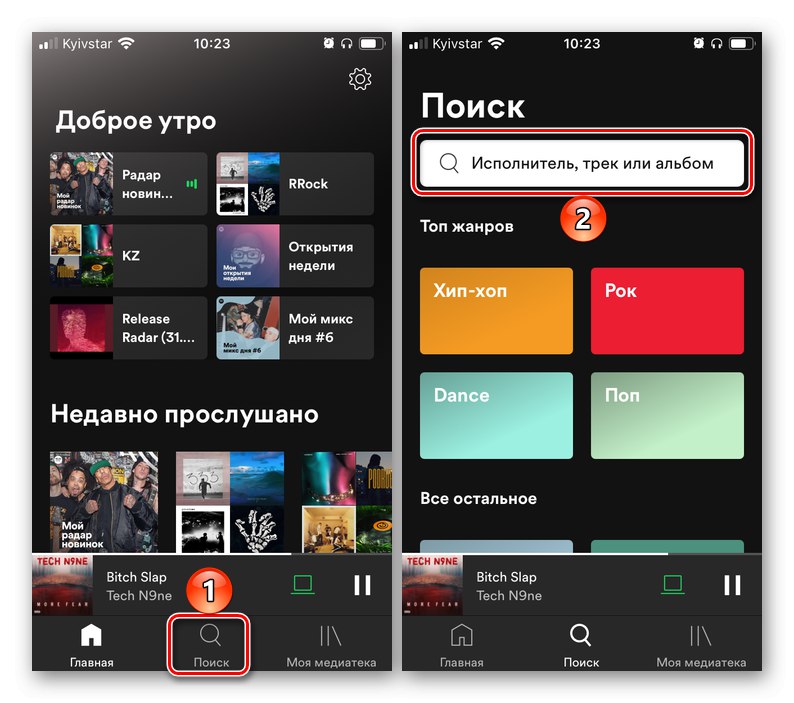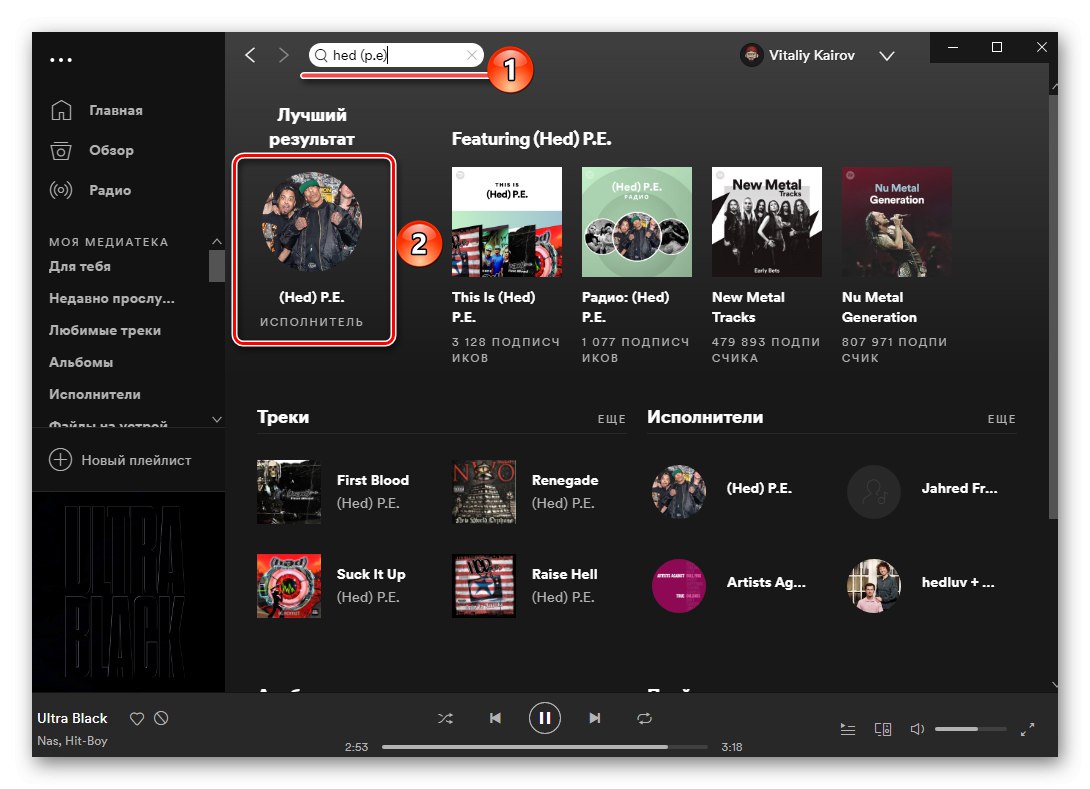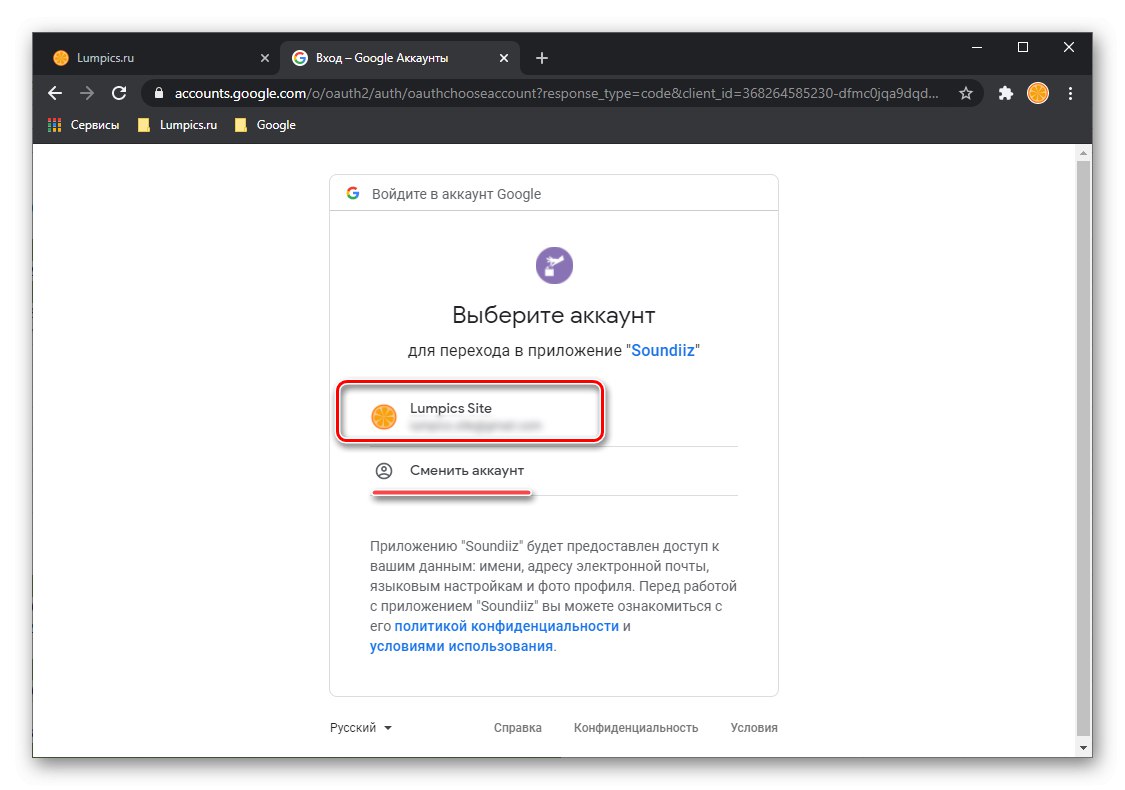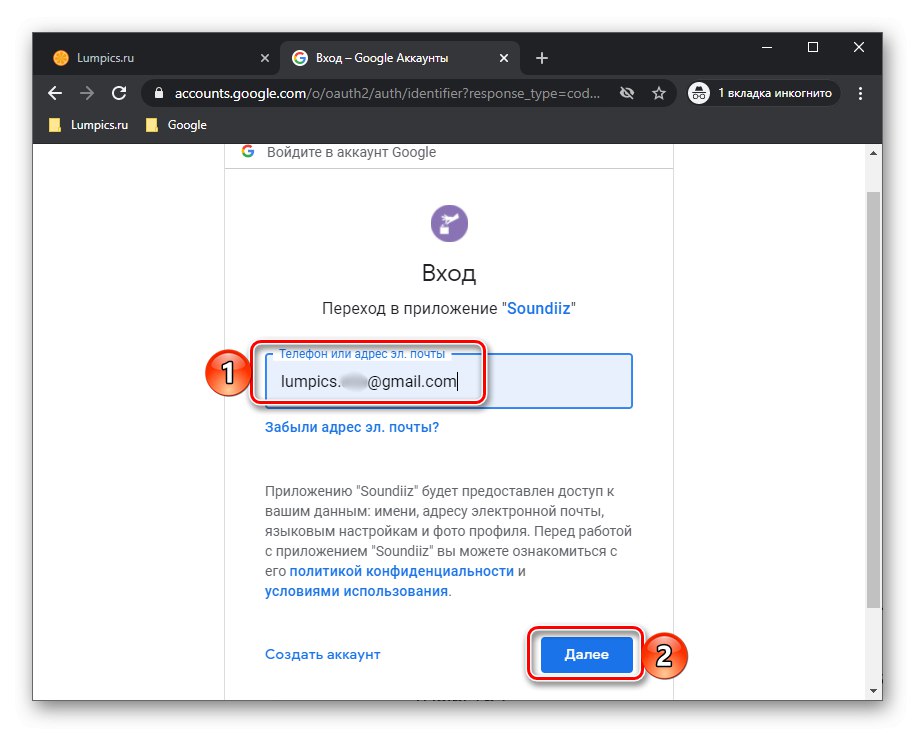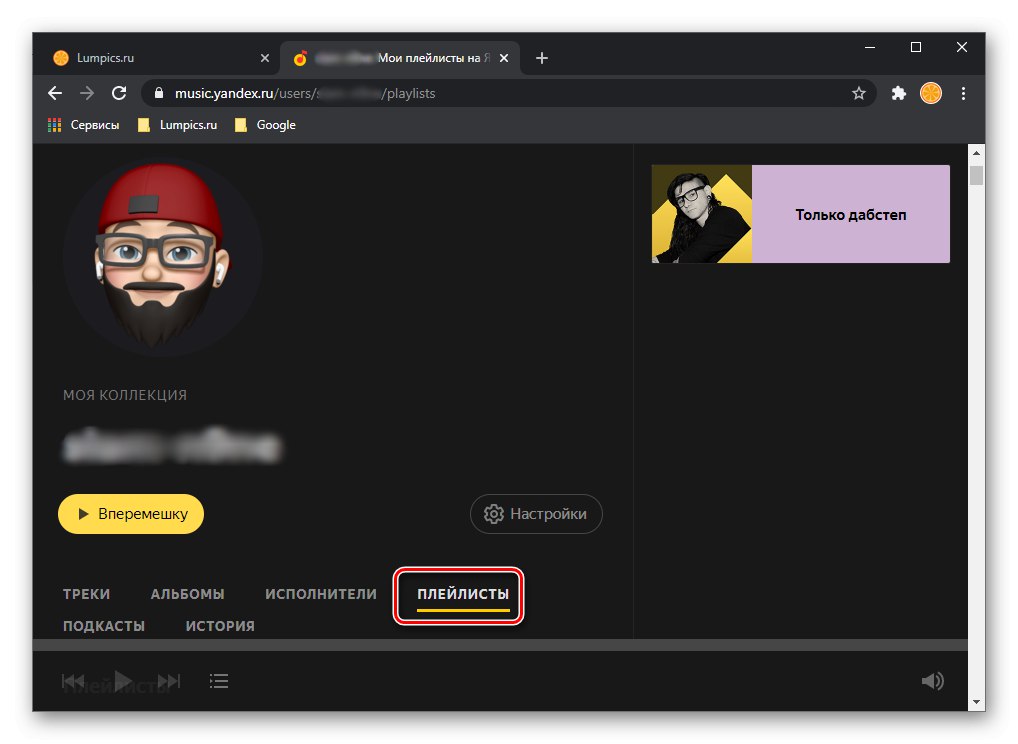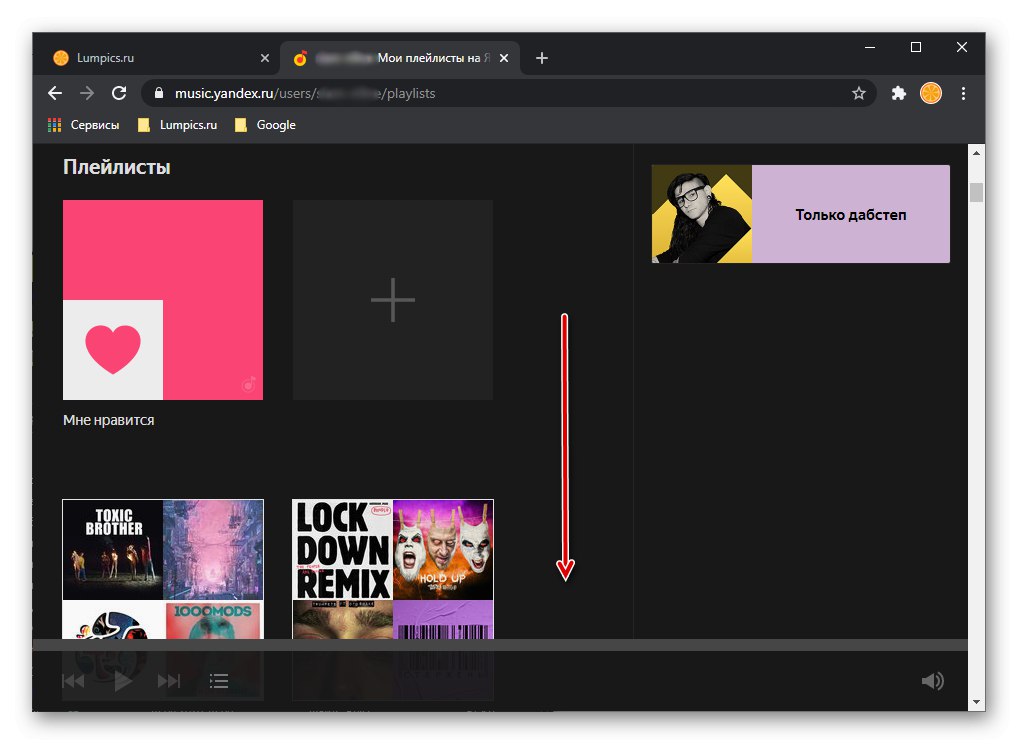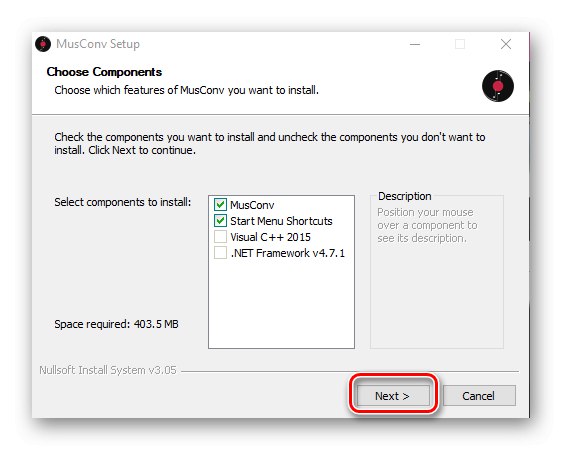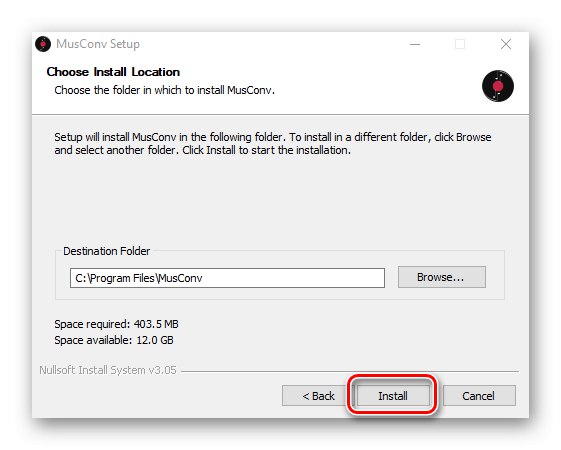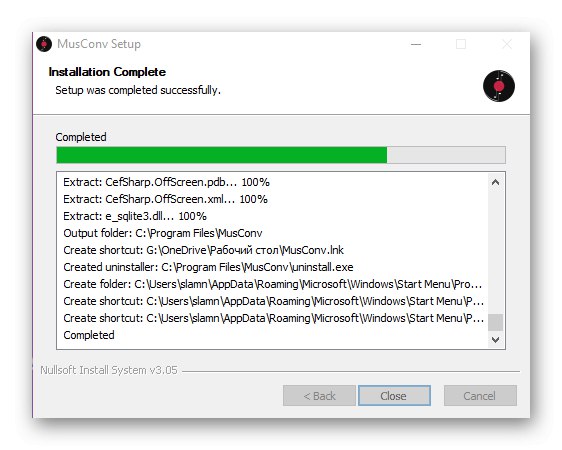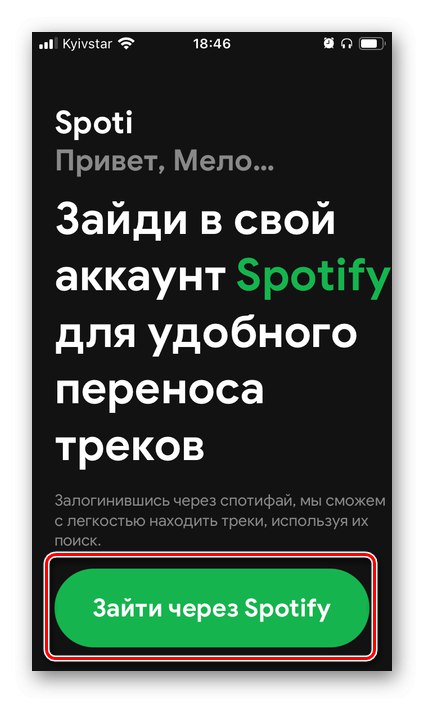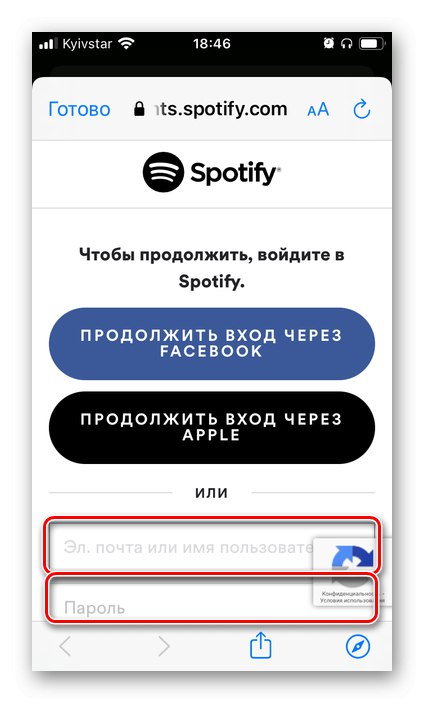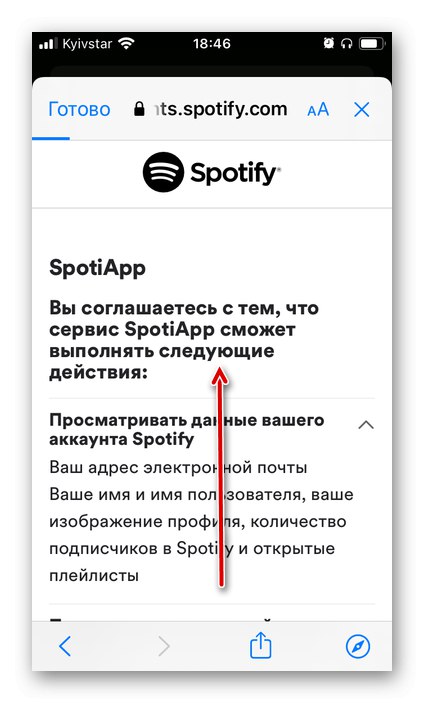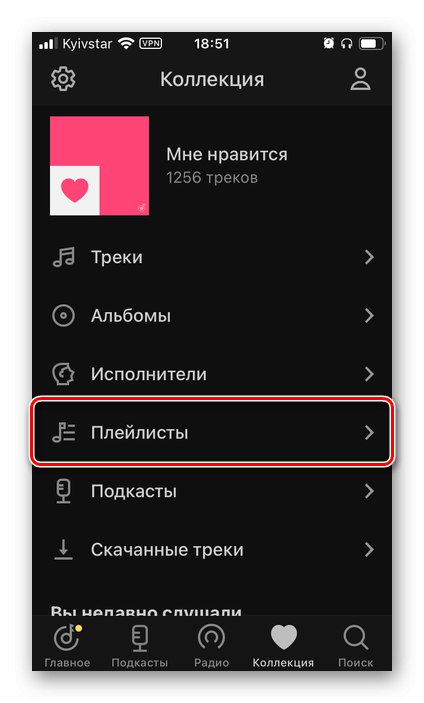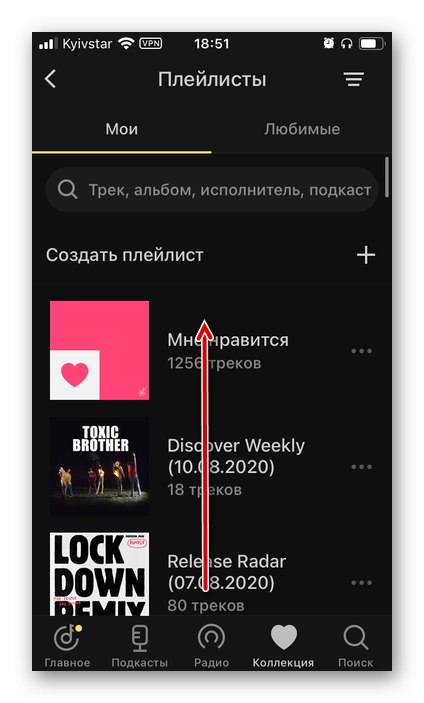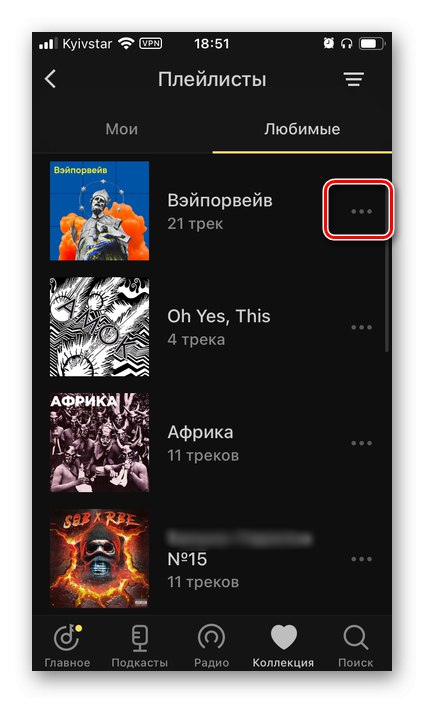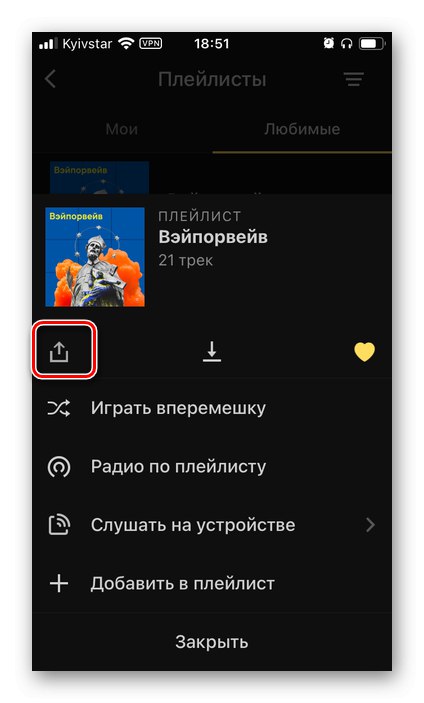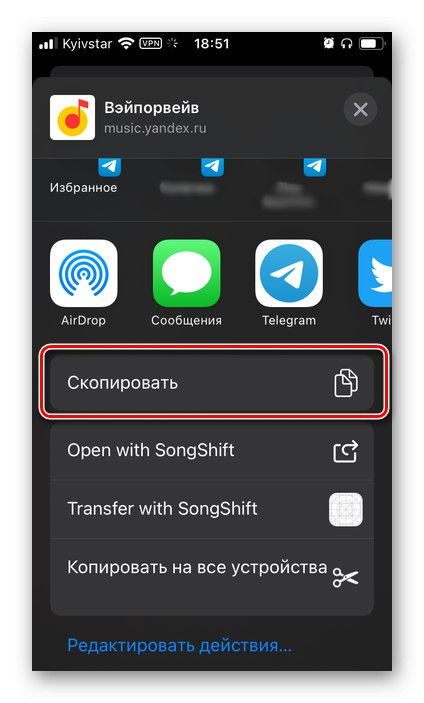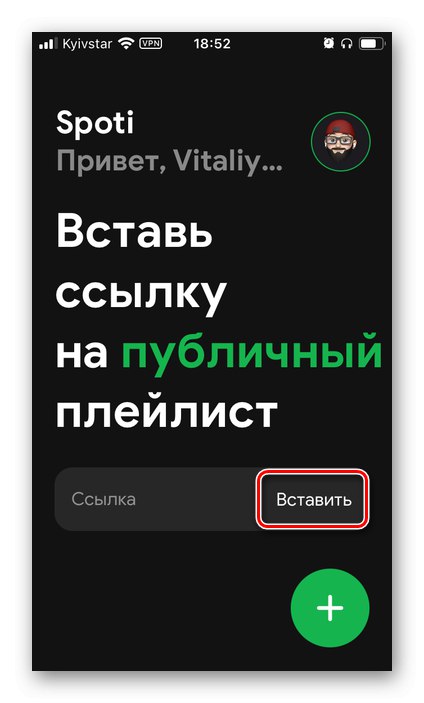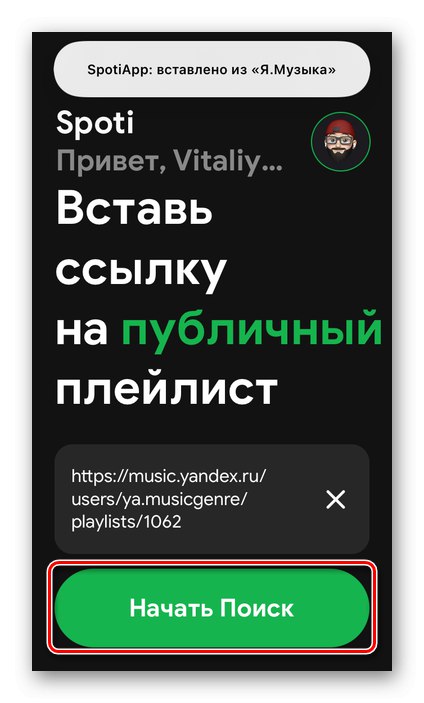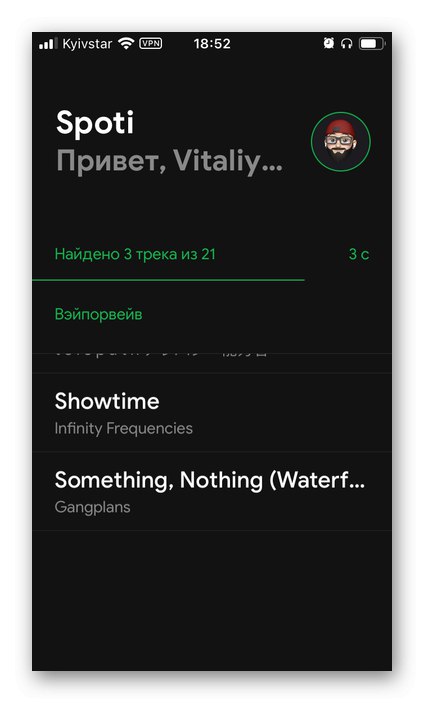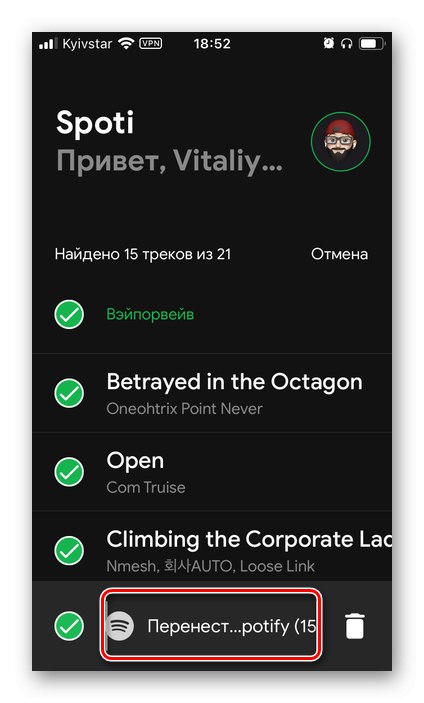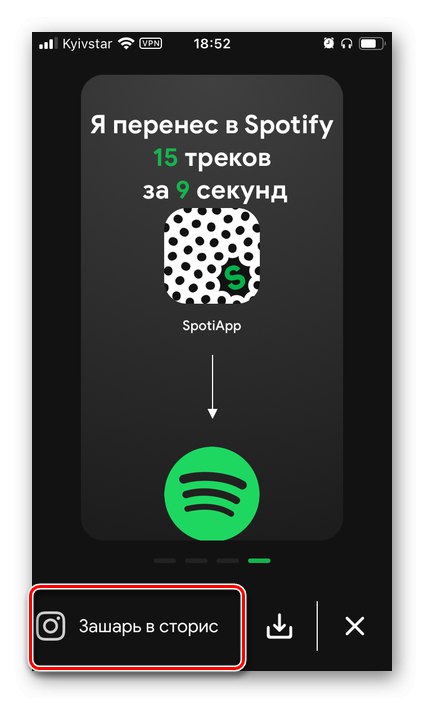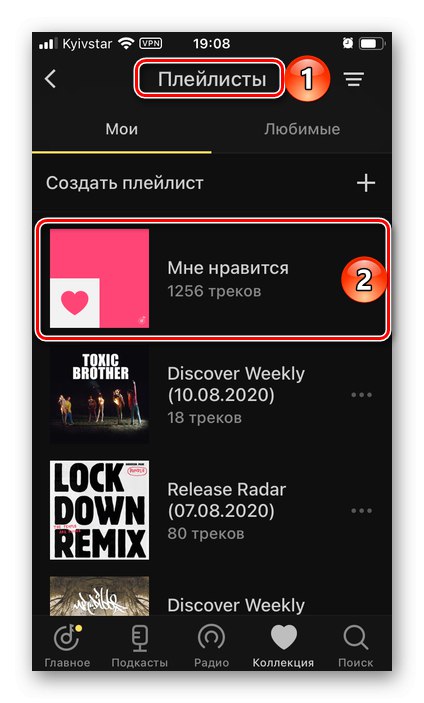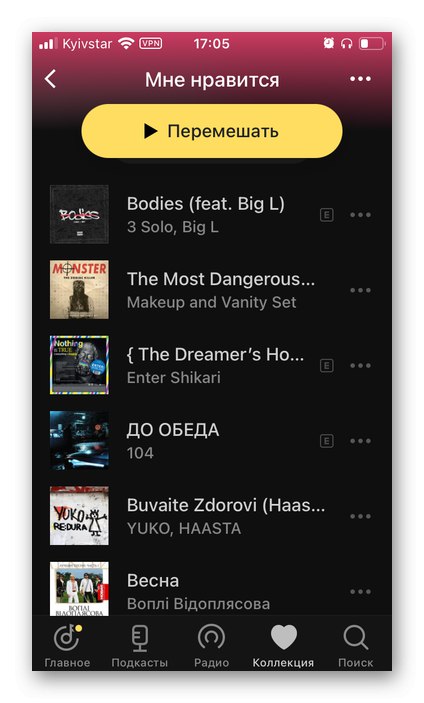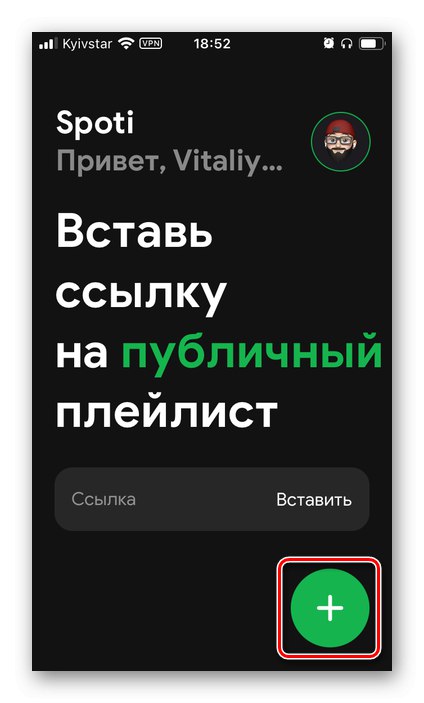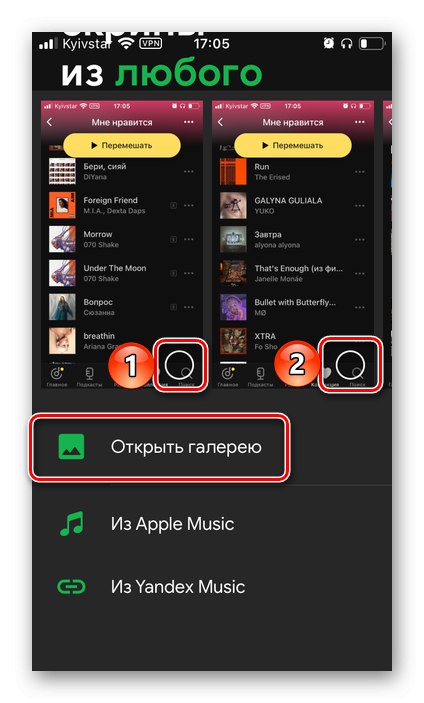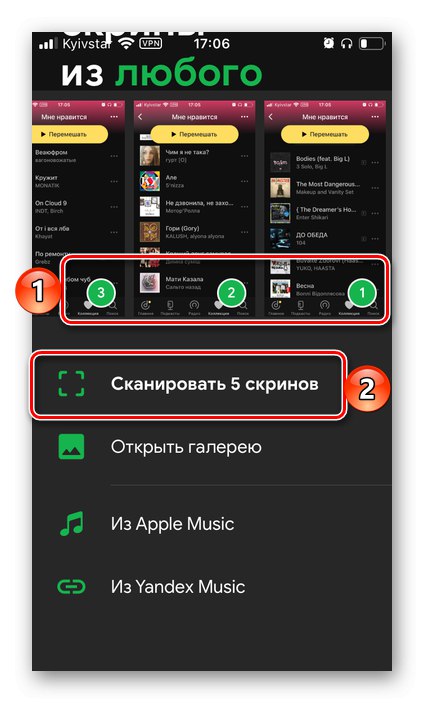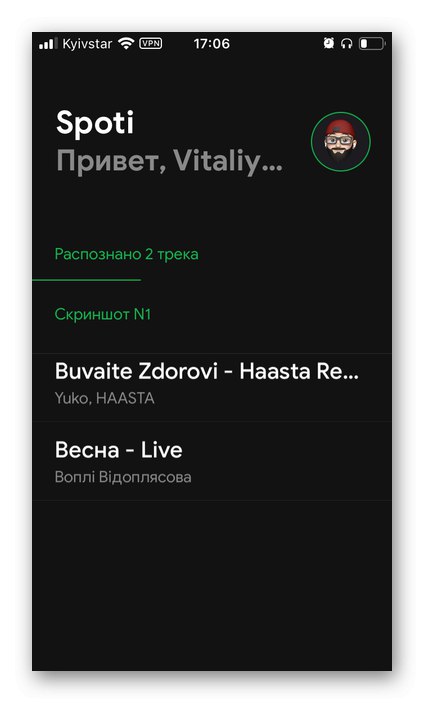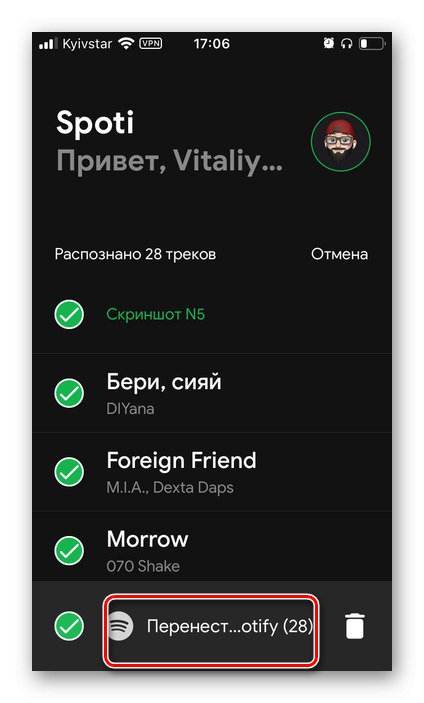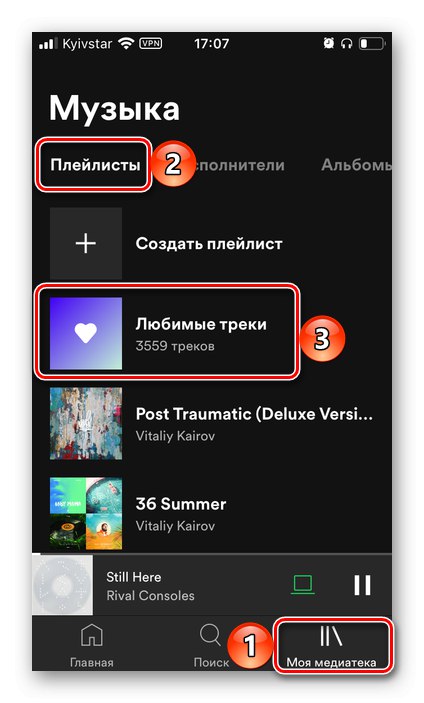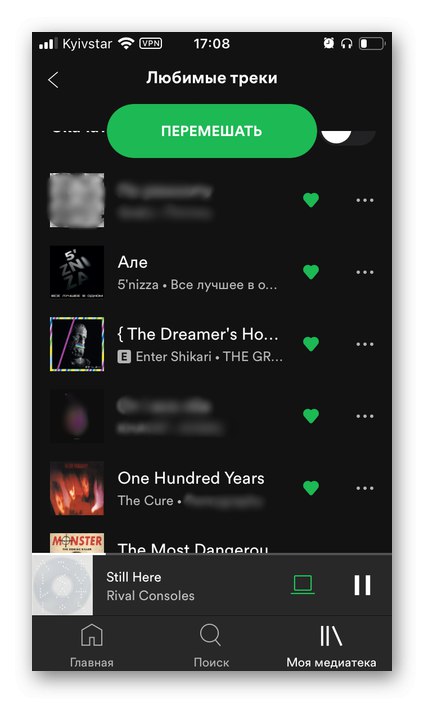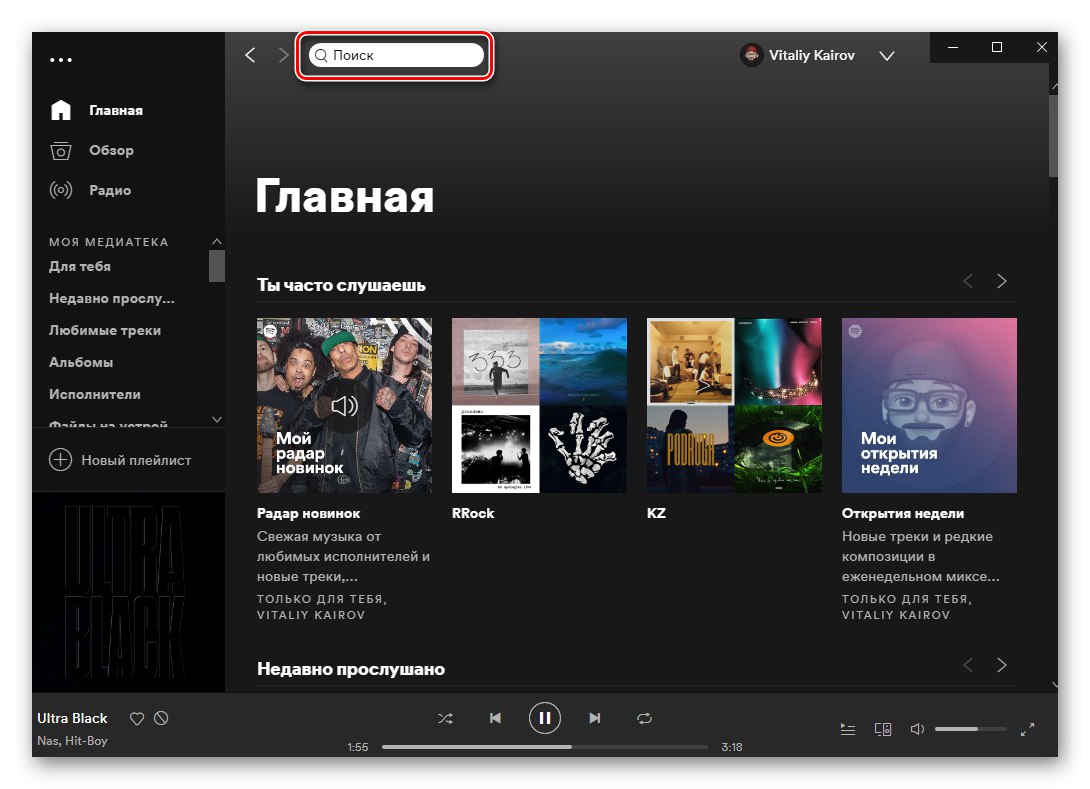Метод 1: Соундииз
Пре свега, размотримо једну од најнапреднијих мрежних услуга која пружа могућност преноса музике са једне платформе за стримовање на другу и подржава, између осталог, Иандек.Мусиц.
Почетна страница Соундииз-а
- Пратите горњу везу до странице и пријавите се. Да бисте то урадили, потребно је да унесете своје корисничко име и лозинку или, ако их још нема, да се региструјете. Такође је могуће пријавити се помоћу Гоогле, Фацебоок, Аппле и Твиттер налога. Узмимо први као пример.
- Изаберите Гоогле налог на који желите да се пријавите.
![Избор Гоогле налога за ауторизацију у услузи за пренос Соундииз музике у прегледачу на рачунар]()
Или, ако још увек није повезан са прегледачем, унесите своје корисничко име
![Пријавите се са Гоогле-ом да бисте музику са ВКонтакте пребацили на Спотифи путем услуге Соундииз у прегледачу]()
и лозинку притиском на дугме оба пута "Даље".
- Једном на Соундииз почетној страници, кликните „Напред“.
- Пронађите Иандек.Мусиц на листи доступних услуга и кликните на дугме „Повежи“.
- Унесите корисничко име и лозинку са свог Иандек налога у посебан прозор прегледача који ће се отворити и кликните поново „Повежи“.
- Пратите исте кораке са Спотифи-ом тако што ћете га прво одабрати.
- Затим се пријавите на свој рачун и пружите потребне дозволе кликом на дугме "Прихватам".
- Одмах након тога бићете пребачени на страницу са плејлистама. Пронађите на њему ону коју желите да пренесете са Иандек.Мусиц-а на Спотифи, отворите њен мени (три тачке десно) и изаберите „Претвори у ...“.
- Промените име листе песама, додајте јој опис, а затим кликните „Сачувај конфигурацију“.
- Потврдите листу нумера испитивањем листе песама и, ако је потребно, из ње избришите непотребне - да бисте то урадили, уклоните ознаку из поља са десне стране. Помоћу дугмета пређите на следећи корак. "Потврди".
- Изаберите циљну платформу - „Спотифи“.
- Сачекајте док се конверзија заврши.
- Као резултат, видећете следеће обавештење. Могуће је да ће се током извоза појавити грешке. То је често због одсуства одређеног записа у библиотеци услуге „пријема” или разлике у метаподацима.
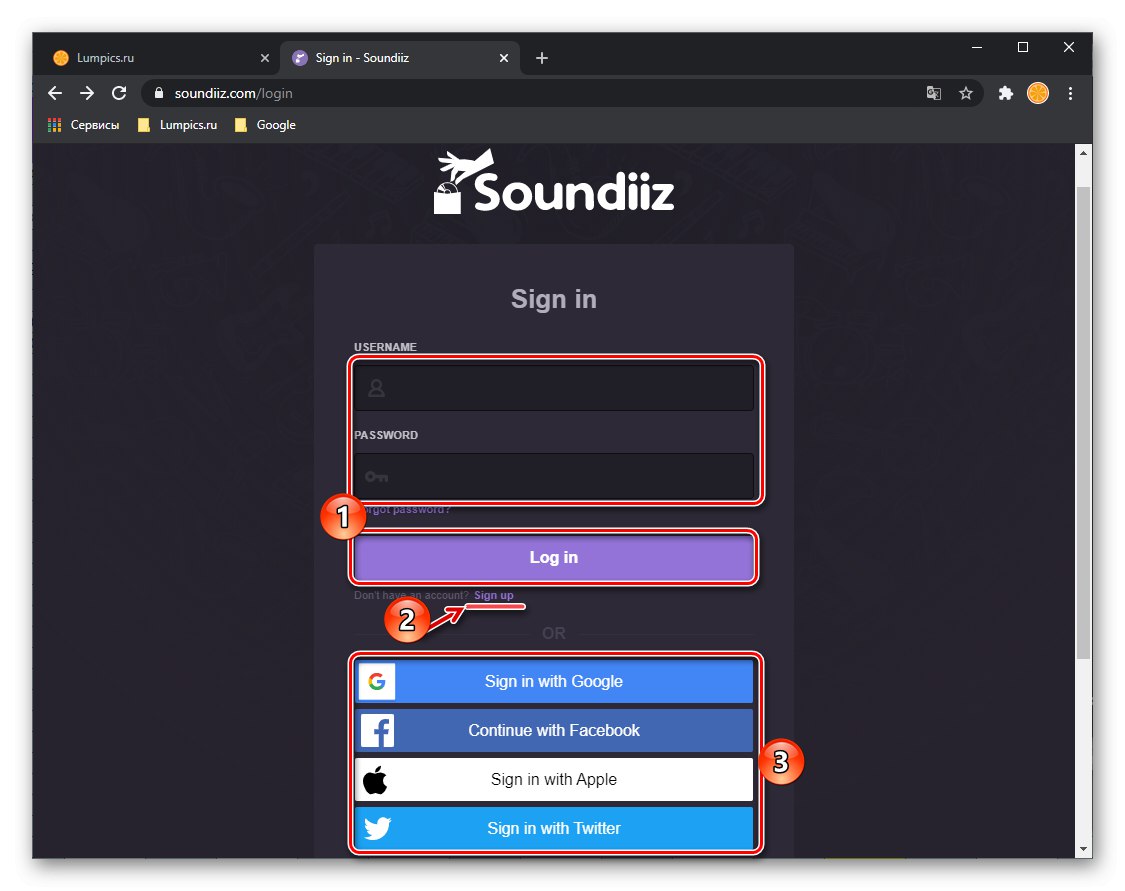
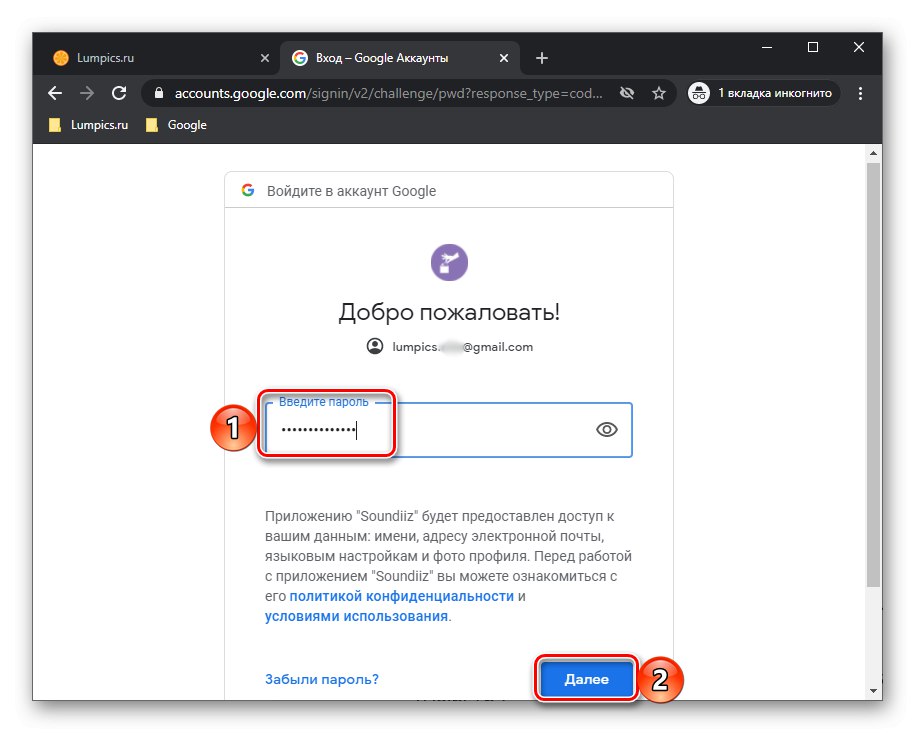
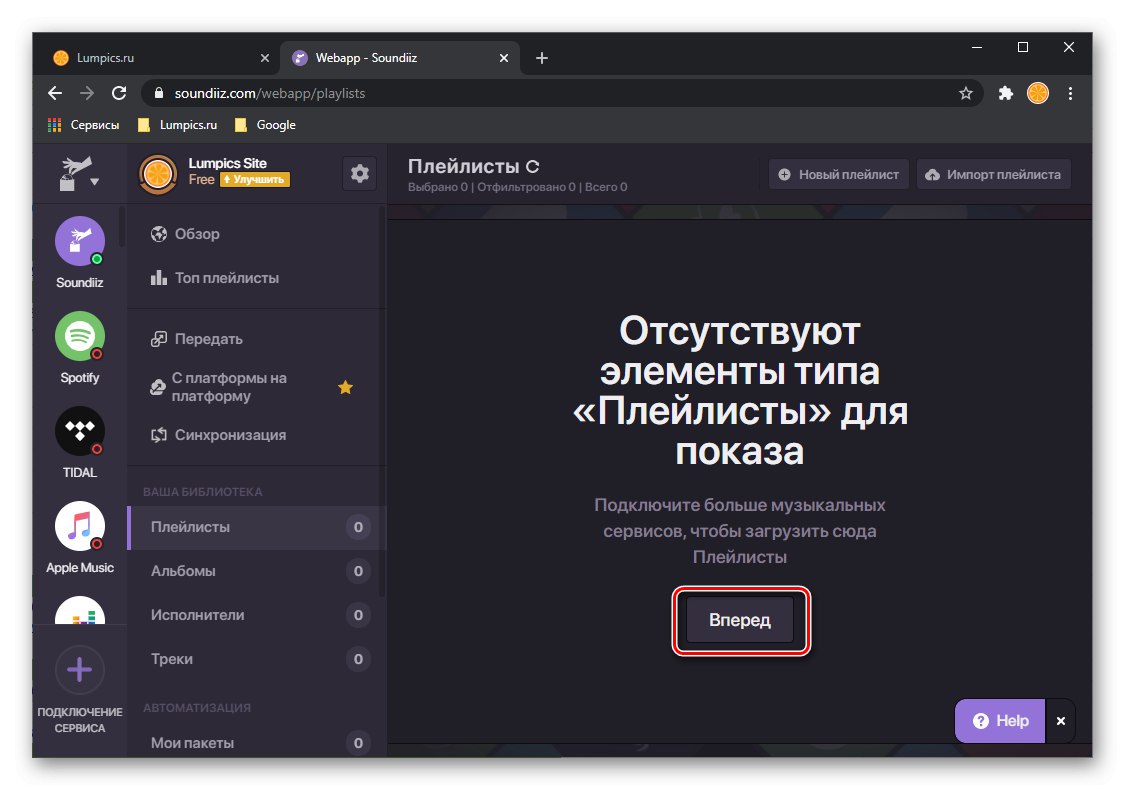
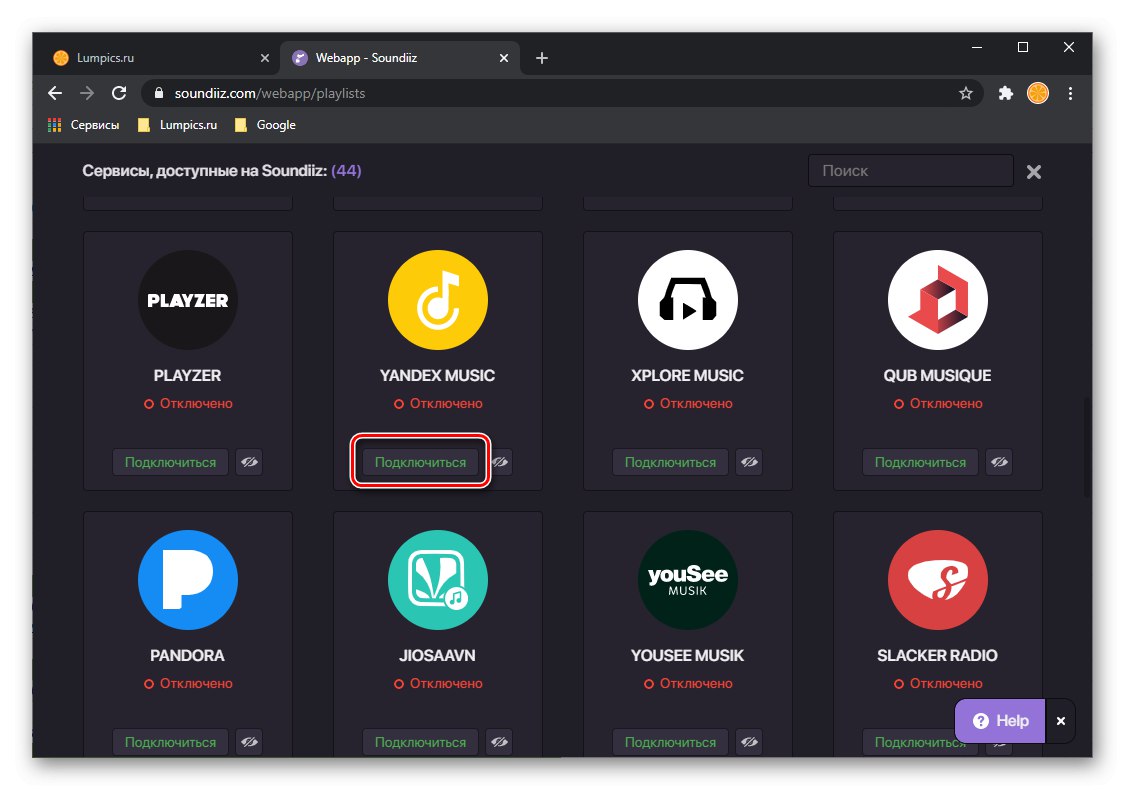
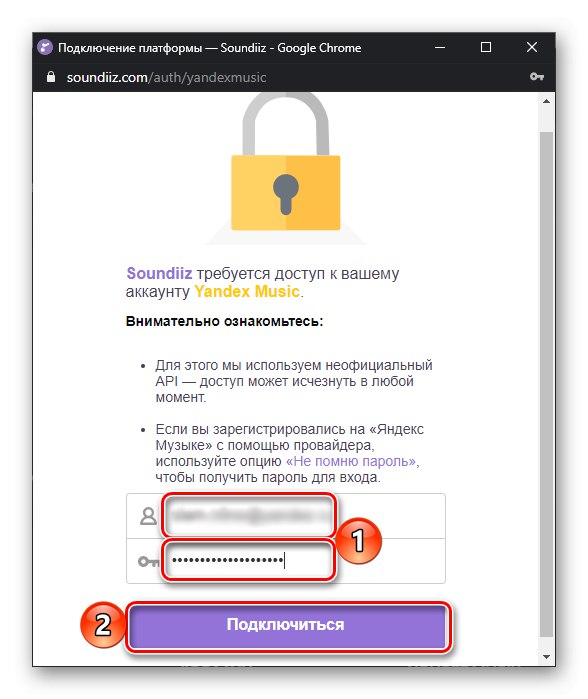
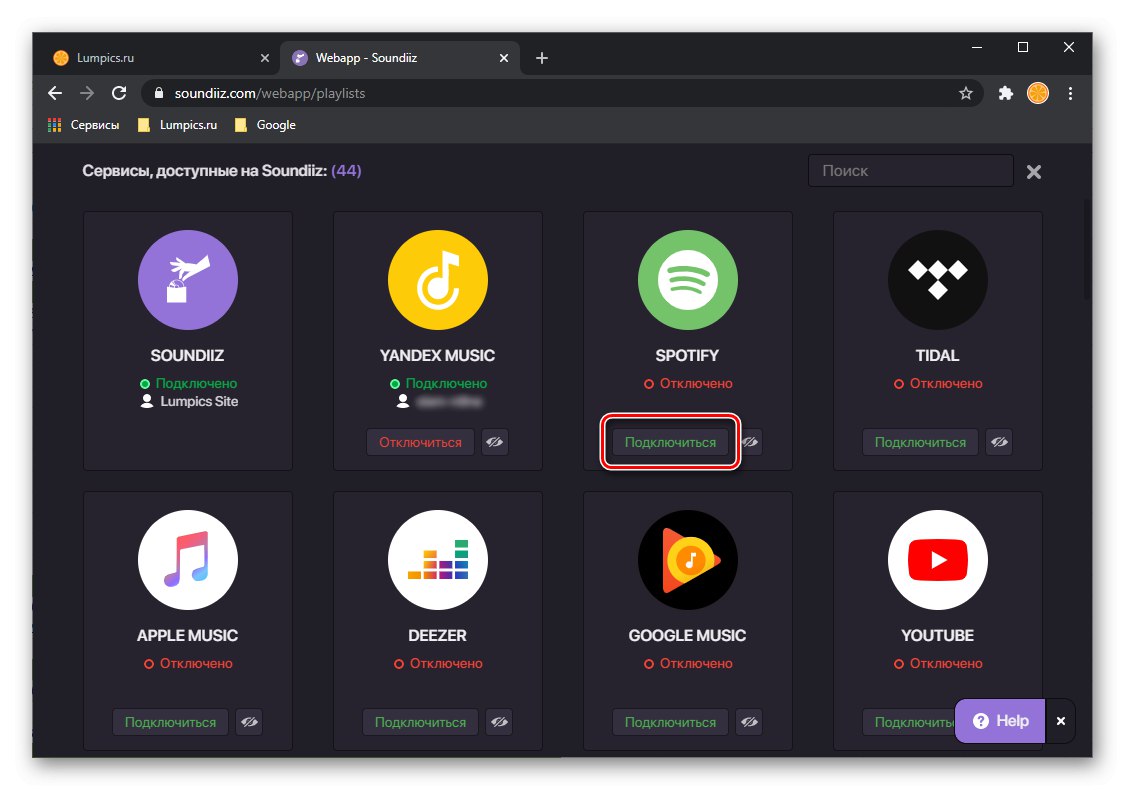
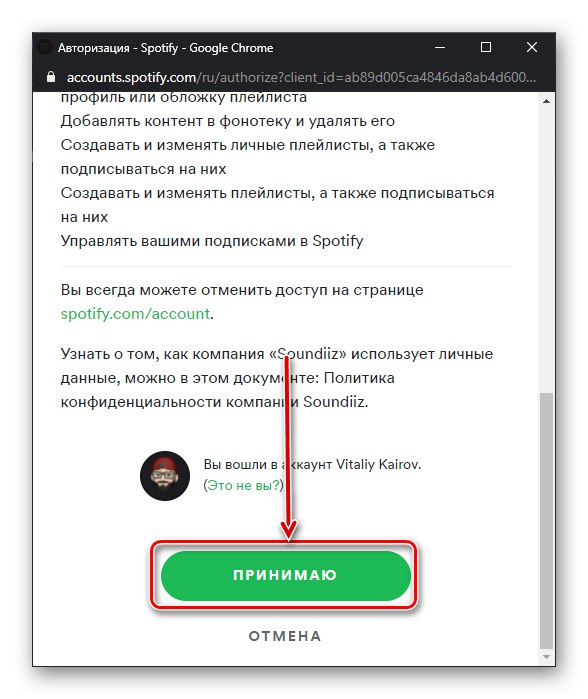
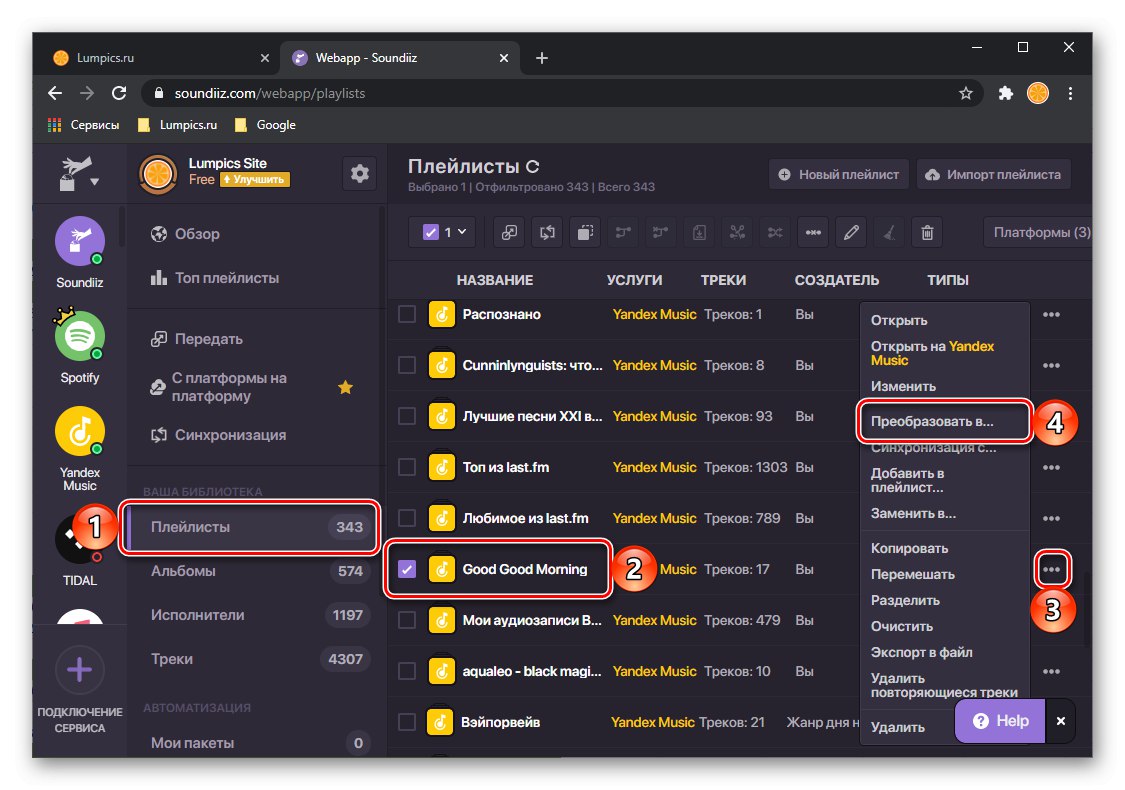
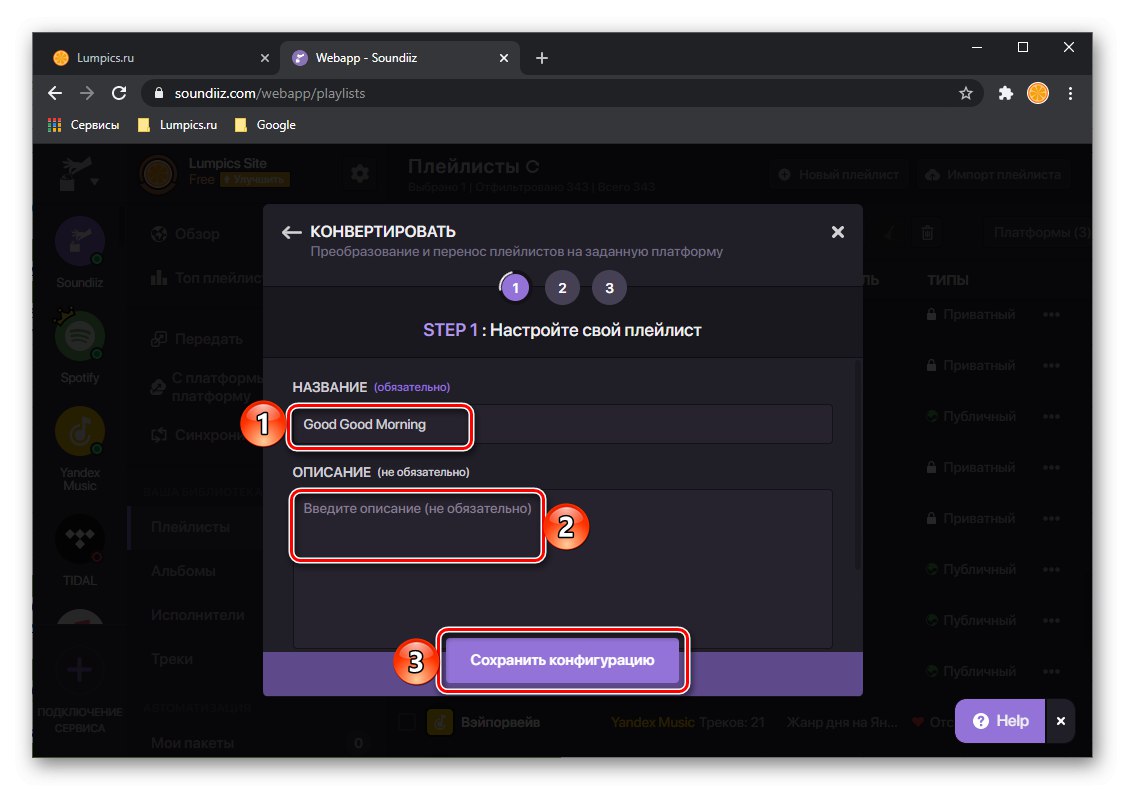
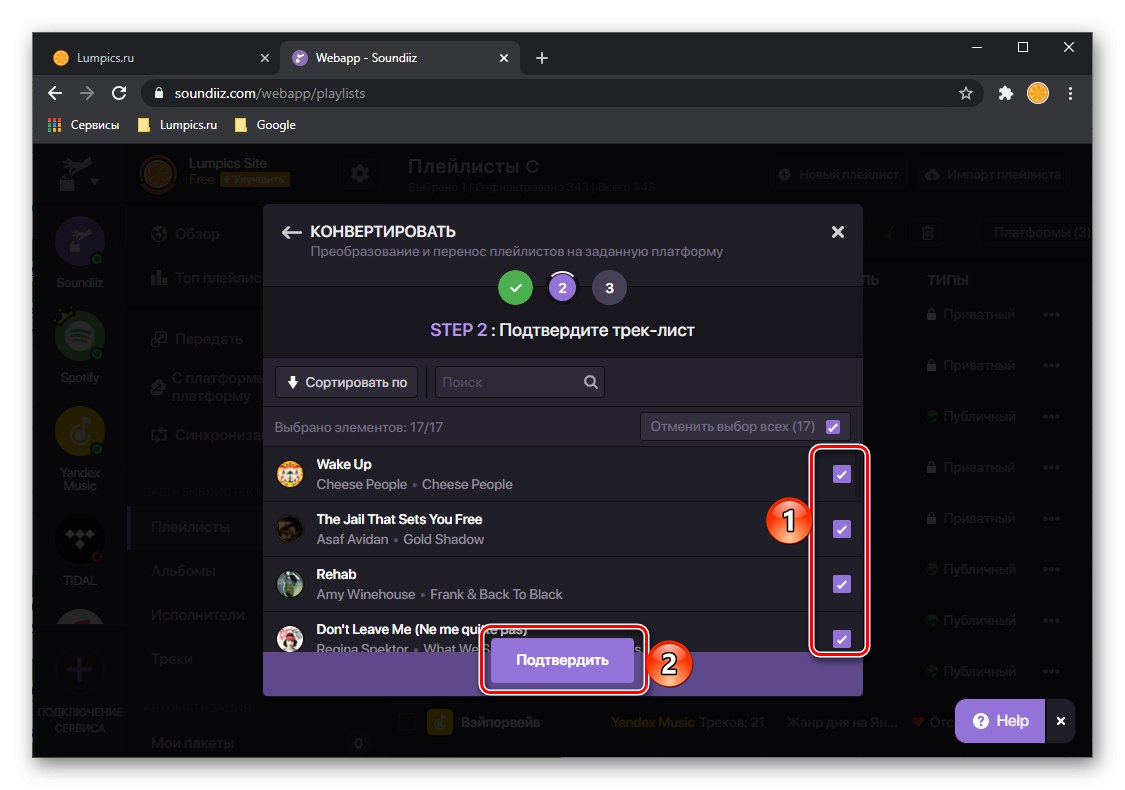
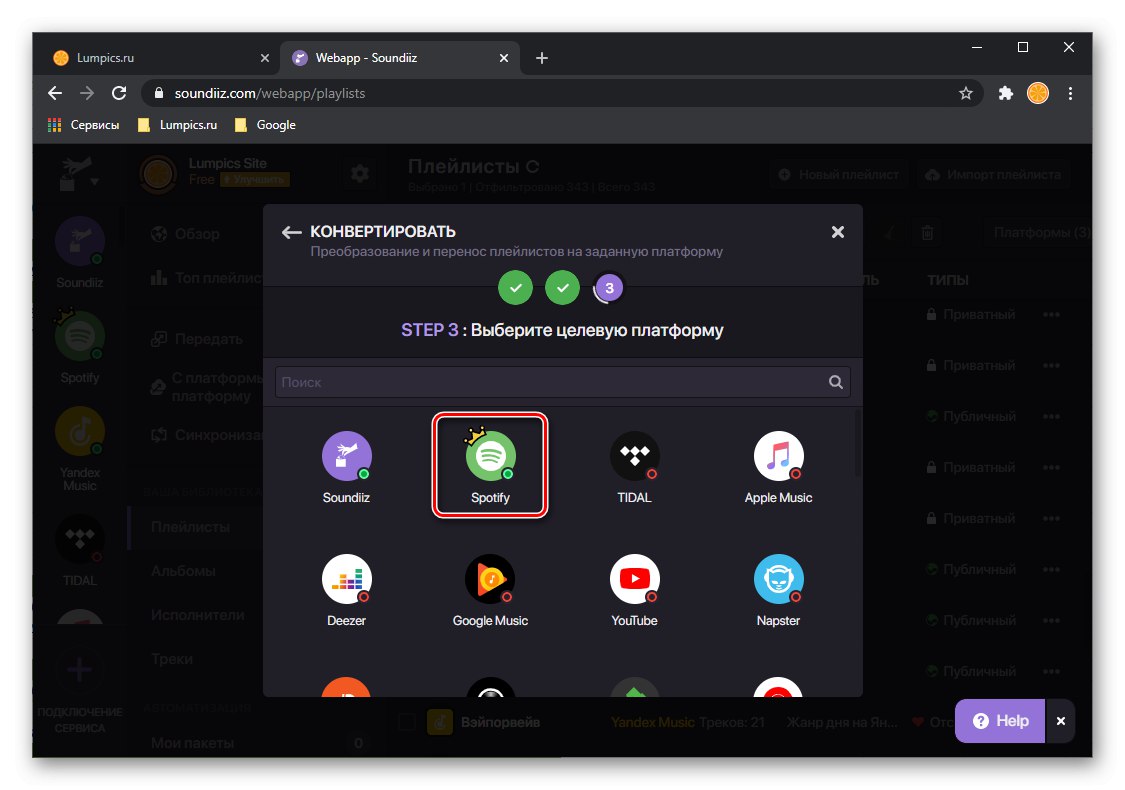
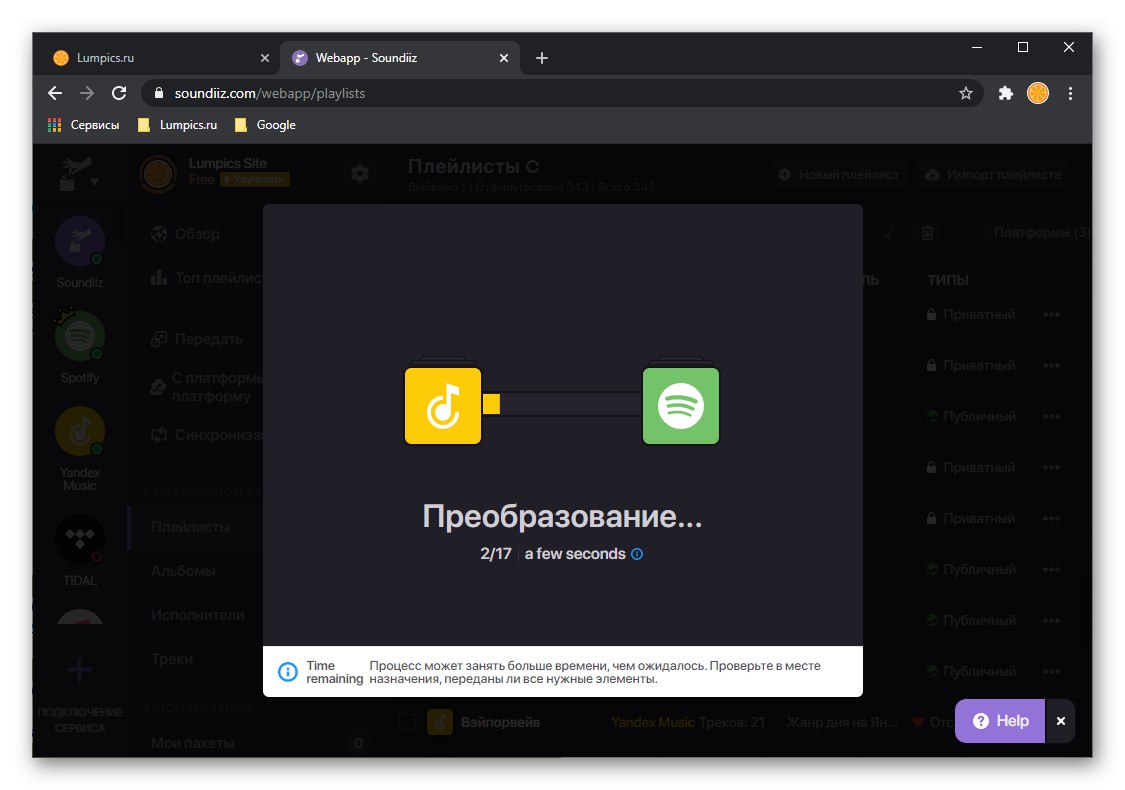
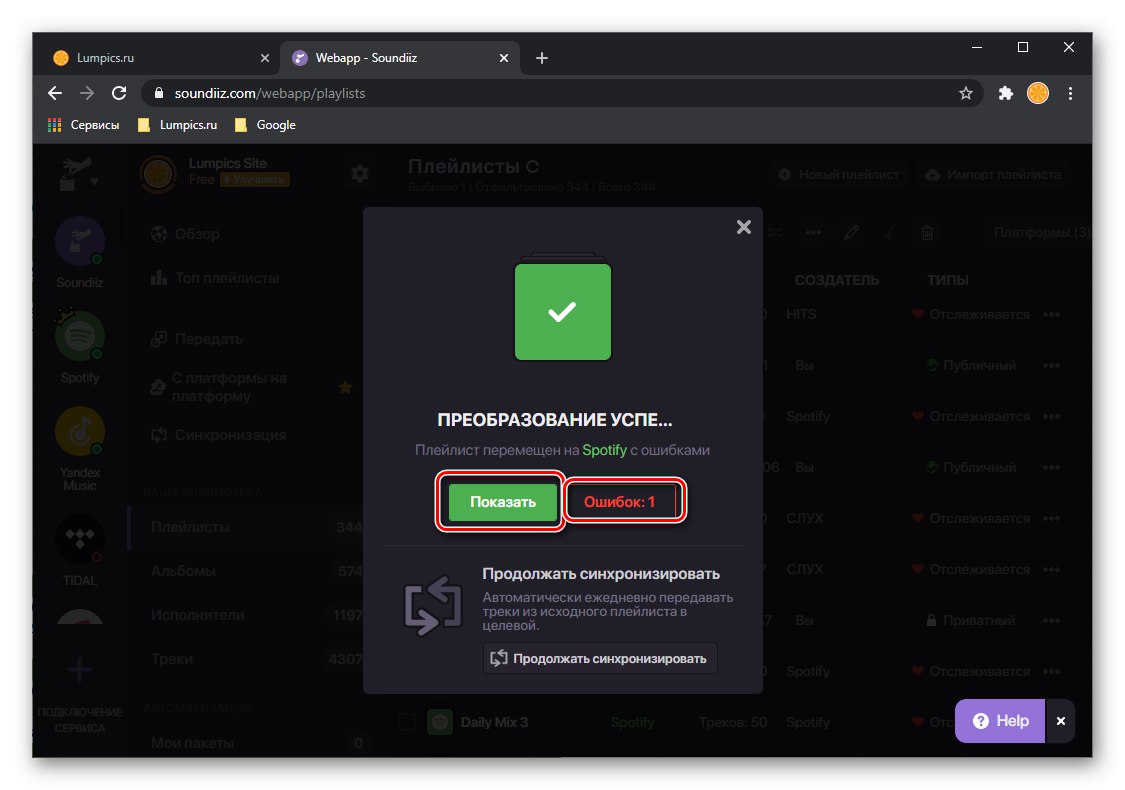
Препоручујемо да погледате ову листу и да је сачувате као ЦСВ датотеку или направите снимак екрана - ово ће вам помоћи да ручно пронађете недостајуће нумере, о чему ћемо говорити у последњем делу чланка.
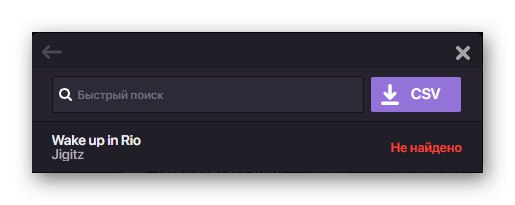
Ако притиснете дугме "Прикажи"Плејлиста пренета са Иандек.Мусиц-а на Спотифи биће отворена на веб локацији услуге.
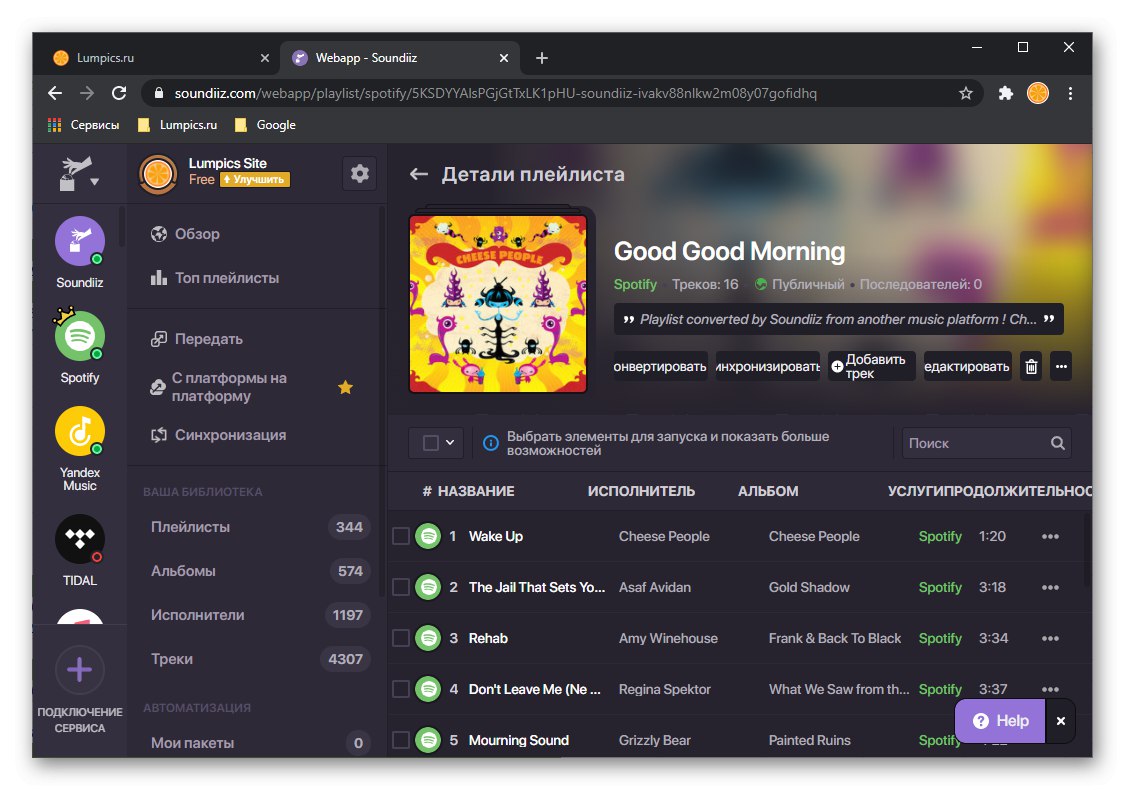
Такође ће се појавити у програму и мобилним апликацијама.
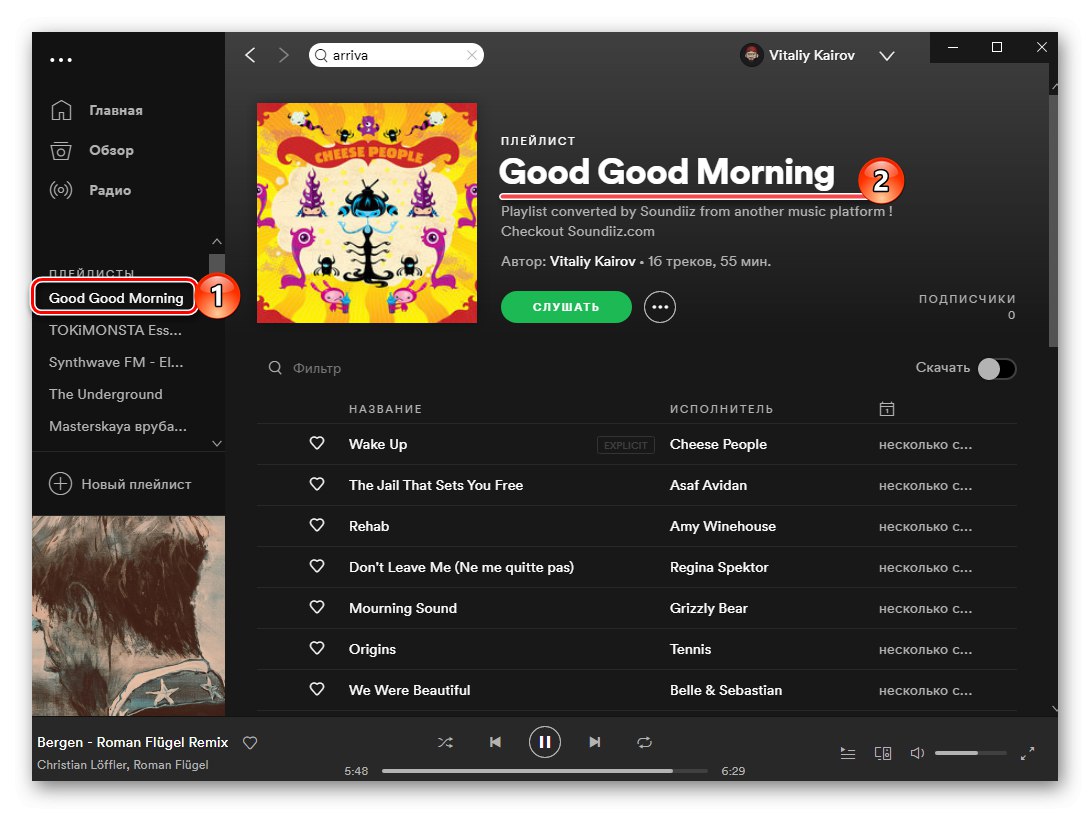
Ако желите да пренесете албум или појединачне нумере путем Соундииз-а, урадите следеће:
- На бочној траци услуге идите на одговарајући одељак. Пронађите тамо потребан елемент сачуван у Иандек библиотеци, отворите мени и изаберите ставку „Претвори у ...“.
- Затим кликните на логотип Спотифи.
- Сачекајте да се конверзија доврши и видите резултате.
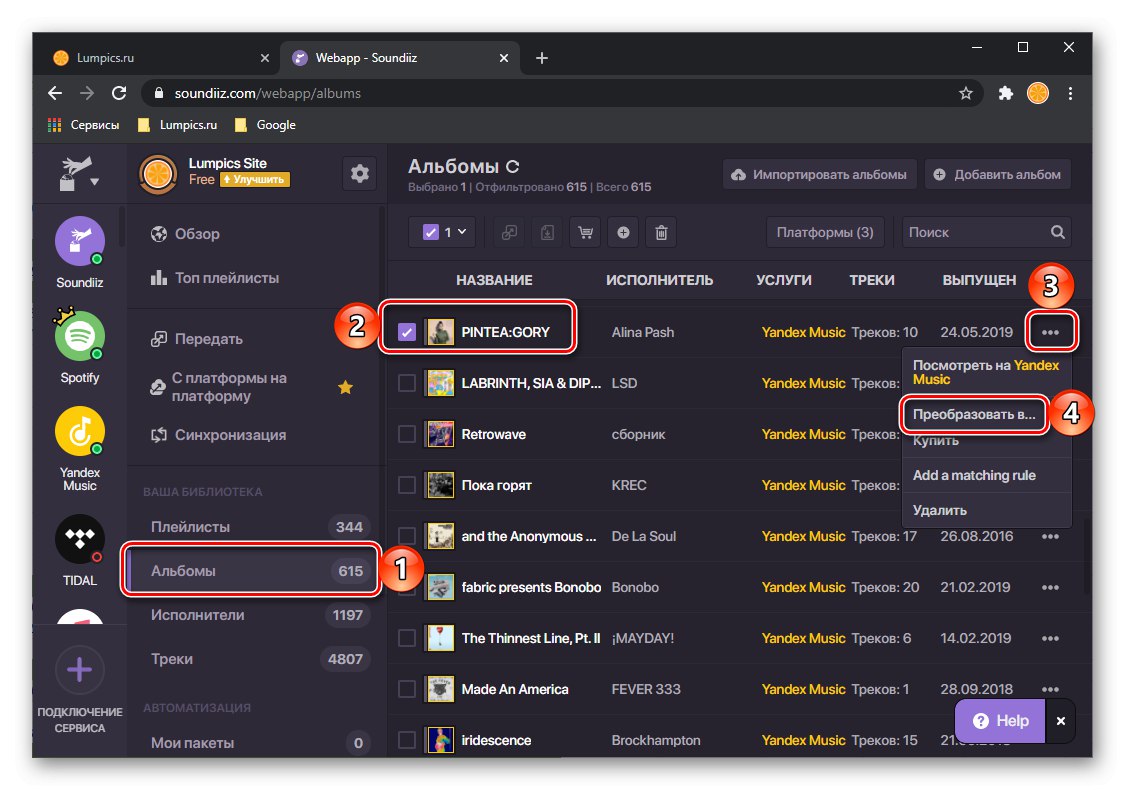
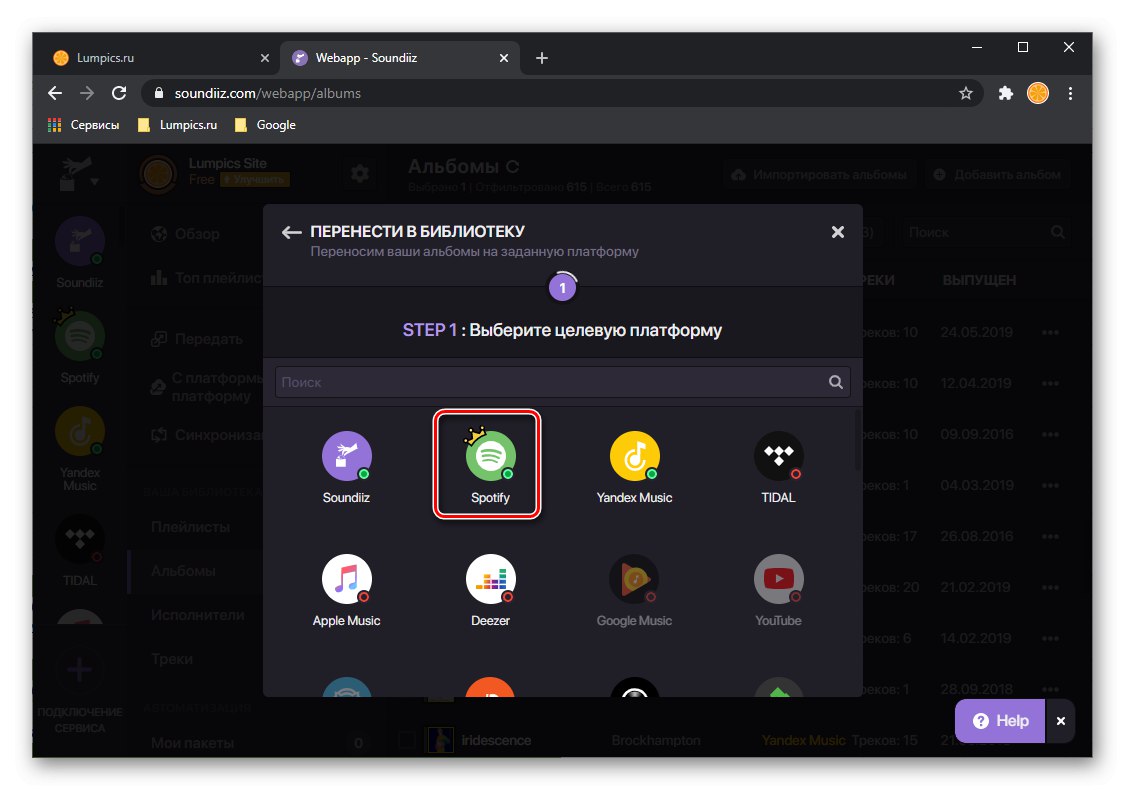
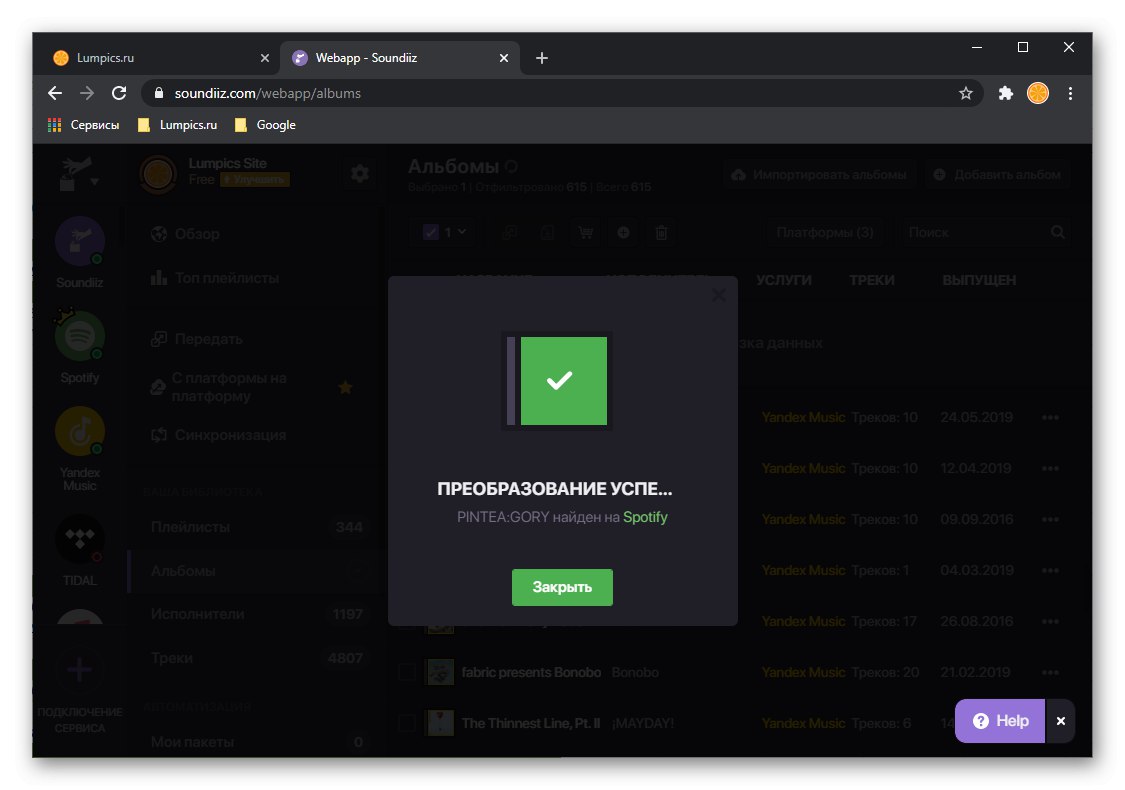
Соундииз, као што смо рекли на самом почетку, извршава одличан посао извоза плејлиста, али услуга није без недостатака. Дакле, у својој бесплатној верзији можете истовремено да пренесете не више од једне листе која се састоји од највише 200 песама. Ова ограничења се могу уклонити претплатом на претплату Премиум, која између осталог пружа могућност синхронизације података.
2. метод: ИандекТоСпотифи
Постоји и много једноставније (у сваком смислу) решење за наш проблем - веб услуга са једном функцијом коју је развио ентузијаст посебно за пренос медијске библиотеке са Иандек.Мусиц-а на Спотифи уочи уласка потоњег на домаће тржиште. Потребна је само веза до листе за репродукцију која мора бити отворена.
ИандекТоСпотифи главна страница
- Да бисте започели, отворите свој налог на Иандек.Мусиц и идите на одељак "Моја колекција" (или на картицу "Колекција" у мобилној апликацији).
- Затим отворите одељак са плејлистама
![Идите да потражите листу за репродукцију на веб локацији Иандек.Мусиц у прегледачу на рачунару]()
и изаберите онај који желите да пребаците у Спотифи.
![Потражите листу песама за пренос са Иандек.Мусиц-а на Спотифи у прегледачу на рачунару]()
Могла би бити листа "Волим" или било који други. Пређите курсором преко њега, кликните на дугме Објави и изаберите ставку „Копирај везу“.
- Користите везу наведену на почетку упутстава да бисте отворили услугу ИандекТоСпотифи. Залепите адресу листе за репродукцију копирану у претходном кораку у оквир за претрагу и кликните на дугме "Трансфер".
- Ако се то затражи, пријавите се на свој Спотифи налог, а затим кликом доделите услузи потребне дозволе "Прихватам" на страници са њиховом листом.
- Сачекајте да се поступак извоза заврши, а затим погледајте резултате. На овој страници можете видети колико је нумера пренето, као и листу оних које нису пронађене. Препоручујемо да га сачувате како бисте касније могли покушати сами да га пронађете и додате Спотифи у библиотеку.
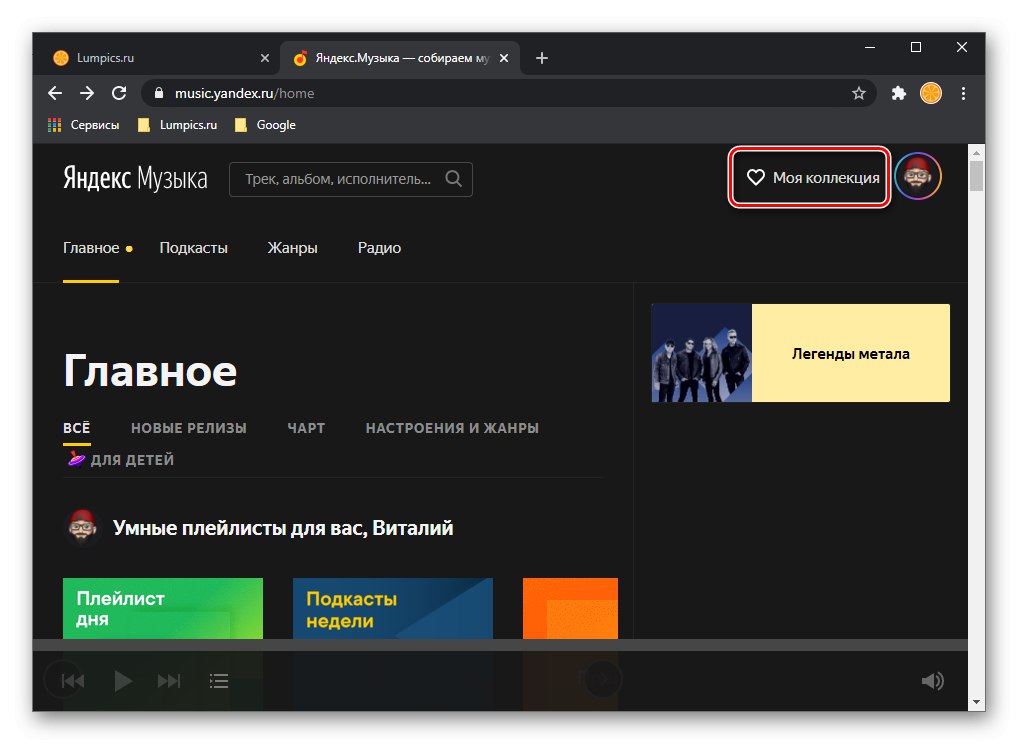
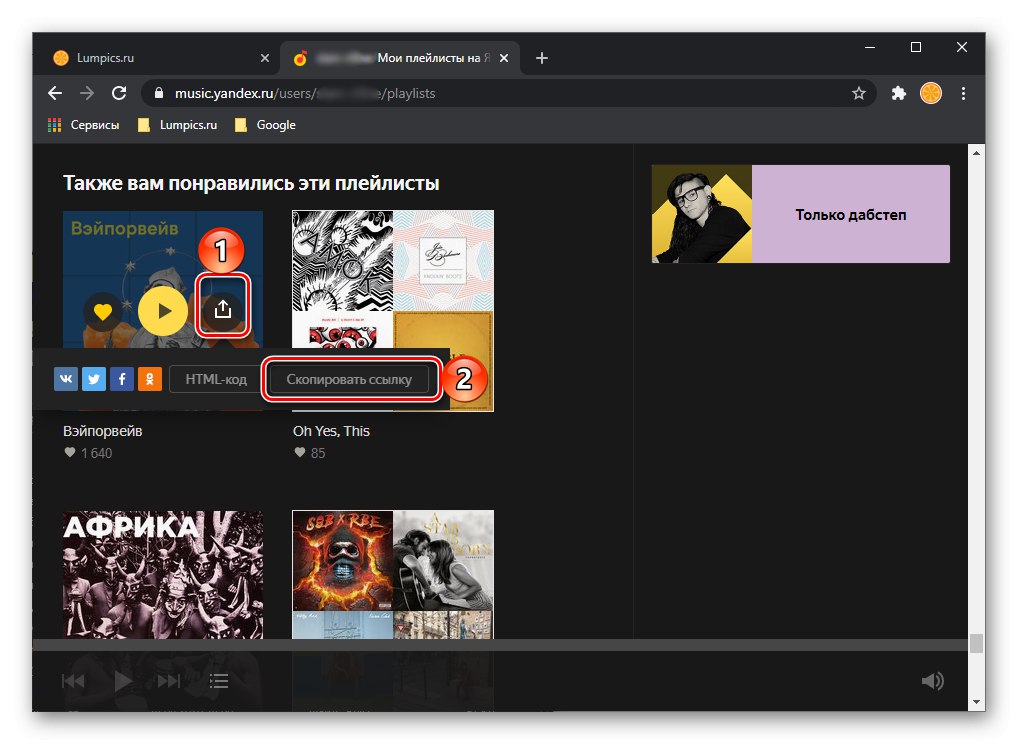
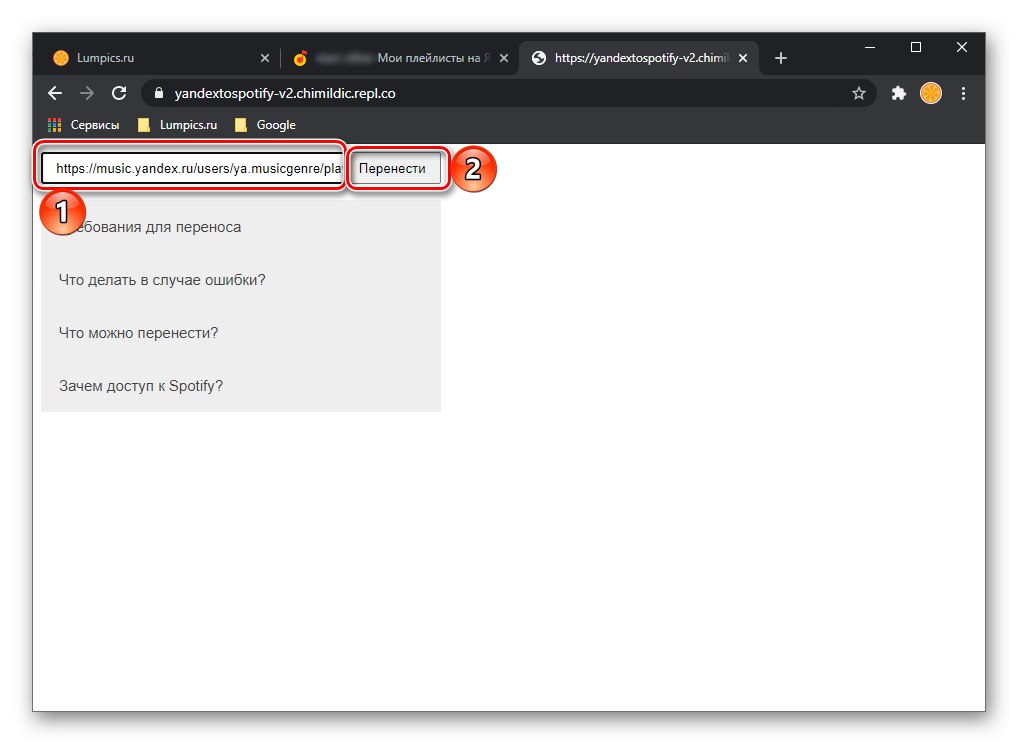
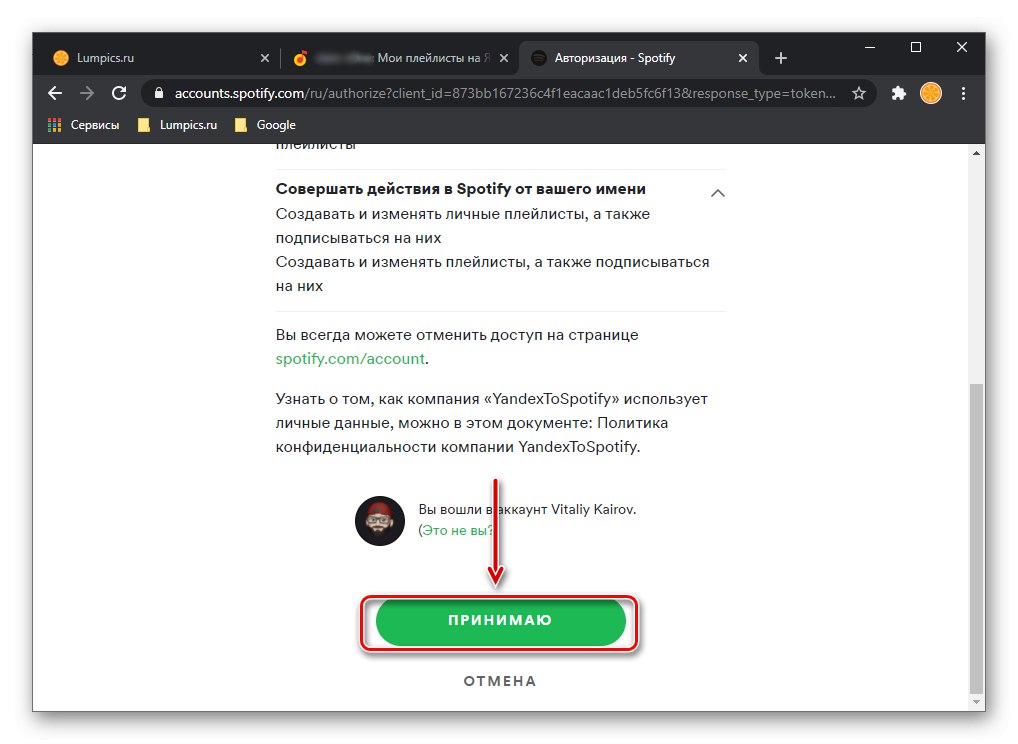
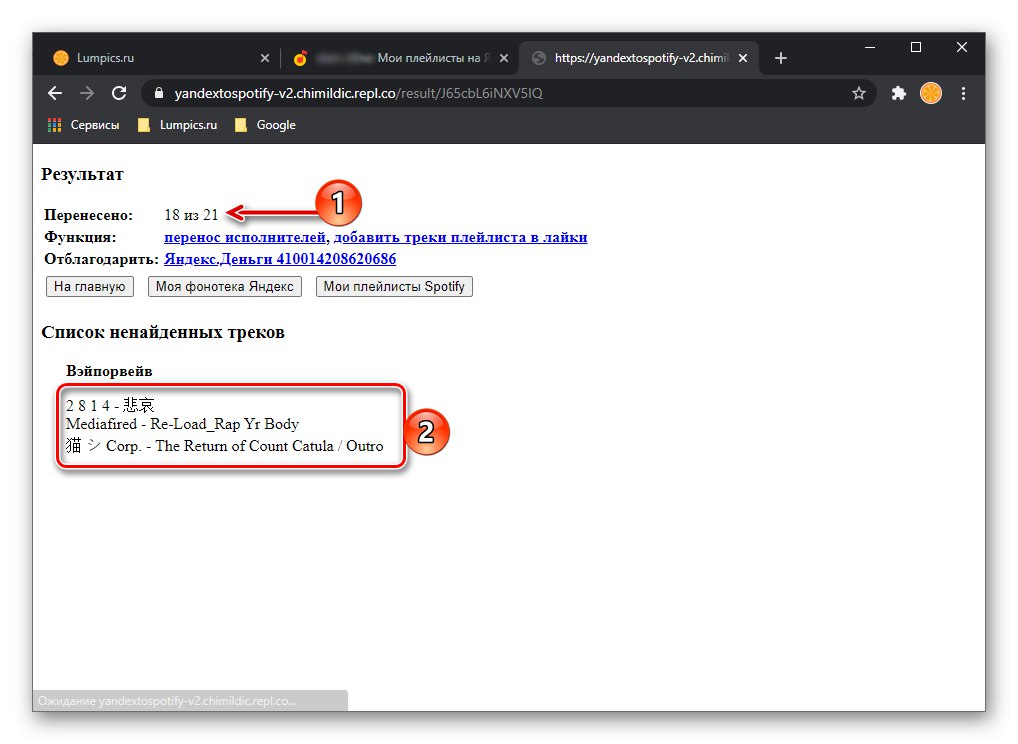
Ако отворите апликацију Спотифи или апликацију за мобилне уређаје, видећете пренесену листу песама у одговарајућем одељку.
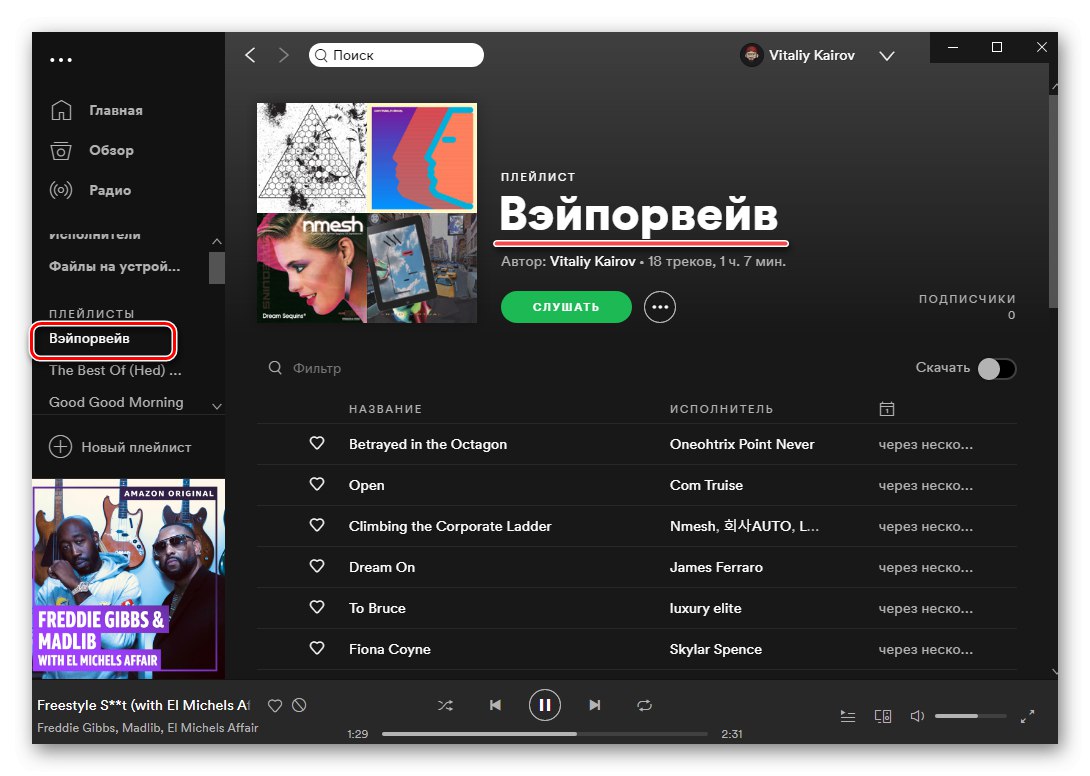
Слично томе, користећи ИандекТоСпотифи, можете преносити албуме и појединачне нумере, али много је боље за то користити претрагу која је дата у Спотифи-у.
Метод 3: МусЦонв
Поред специјализованих мрежних услуга које пружају могућност преноса спискова песама са једне платформе за стримовање на другу, у ове сврхе постоји и софтвер за рачунаре. Употреба најсјајнијих, мада не без недостатака, представника овог сегмента, разматраће се даље.
Преузмите програм МусЦонв са званичне веб странице
- Идите на званичну веб страницу услуге користећи горњу везу и кликните на дугме које одговара оперативном систему инсталираном на вашем рачунару - Виндовс или мацОС.
- Наведите локацију за спремање инсталационе датотеке и кликните "Сачувати".
- Када се преузимање заврши, покрените га. Кликните "Следећи" у прозору за инсталацију,
![Почетак инсталације програма МусЦонв за пренос библиотеке са Иандек.Мусиц-а у Спотифи на рачунару]()
онда "Инсталирај".
![Инсталирајте програм МусЦонв за пренос библиотеке са Иандек.Мусиц у Спотифи на рачунару]()
Сачекајте да се поступак заврши,
![Инсталирање програма МусЦонв за пренос библиотеке са Иандек.Мусиц-а у Спотифи на рачунару]()
затим кликните "Близу" да затворим прозор.
- Покрените инсталирану апликацију МусЦонв, на пример, тражећи пречицу у менију "Почетак".
- У главном прозору, уместо ауторизације, од вас ће се тражити да унесете лиценцни кључ. Ако га имате, учините то, ако не, притисните свеједно "Пријавите се".
- Пронађите бок Иандек Мусиц на бочној траци програма и кликните на њега.
- Унесите своје корисничко име и лозинку за свој налог, а затим кликните на "Да дођу у".
- Сачекајте да се скенирање заврши, након чега ћете у главном прозору МусЦонв видети листу отворених плејлиста са Иандек.Мусиц.
- Изаберите ону или оне које желите да пребаците на Спотифи постављањем ознаке десно од њихових имена, а затим кликните на дугме испод "Трансфер".
- На листи која се отвори изаберите Спотифи.
- Сачекајте да се извоз заврши.
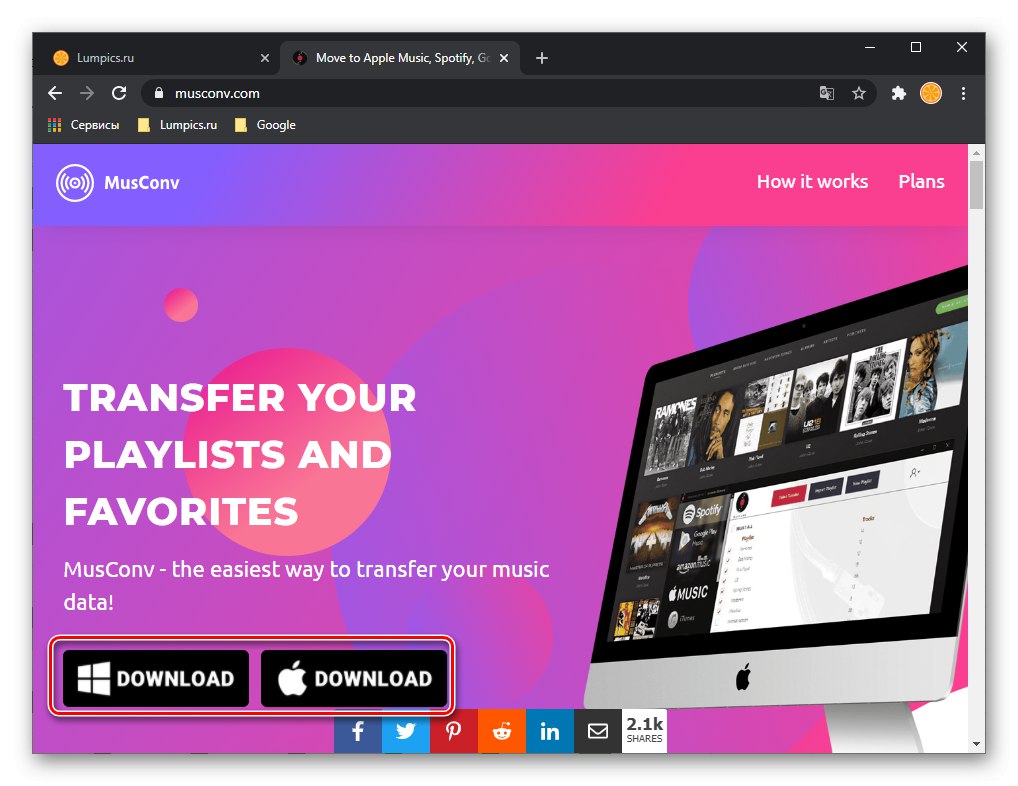
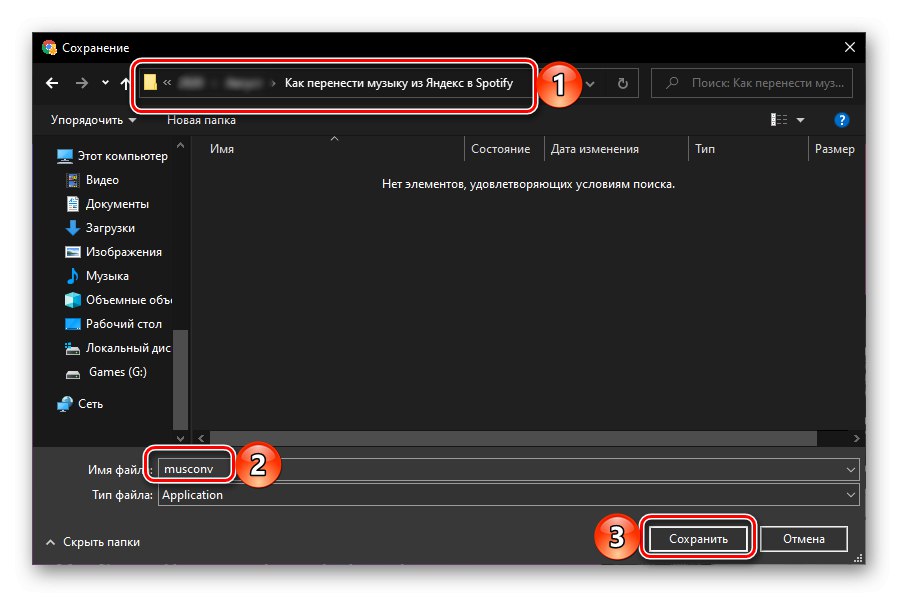
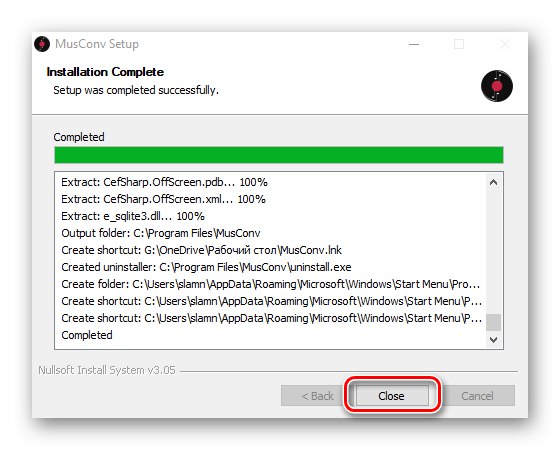

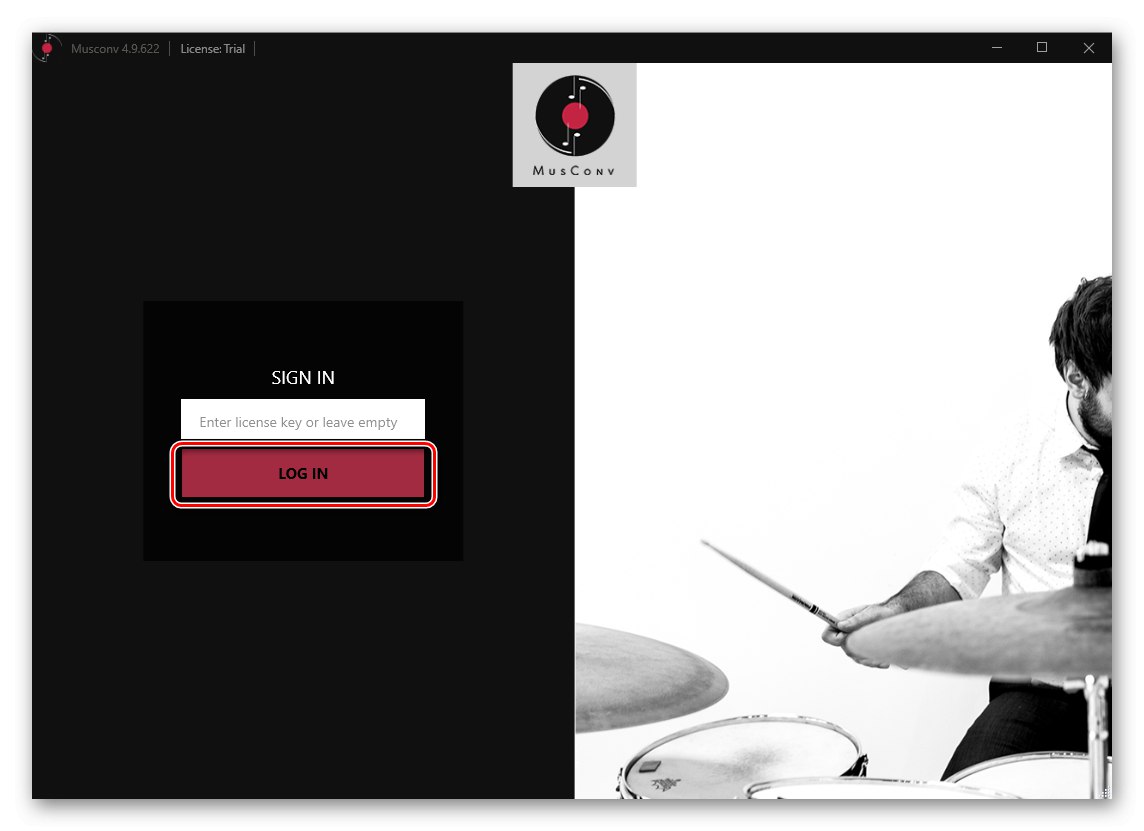
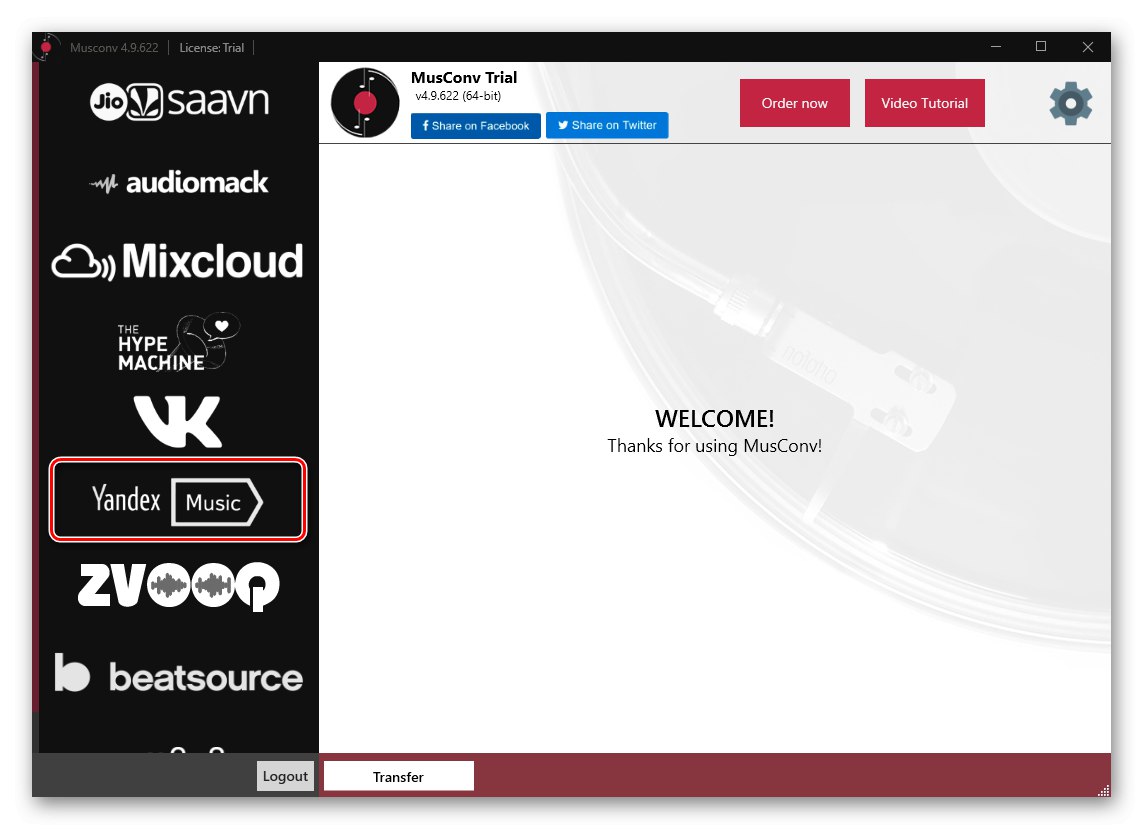
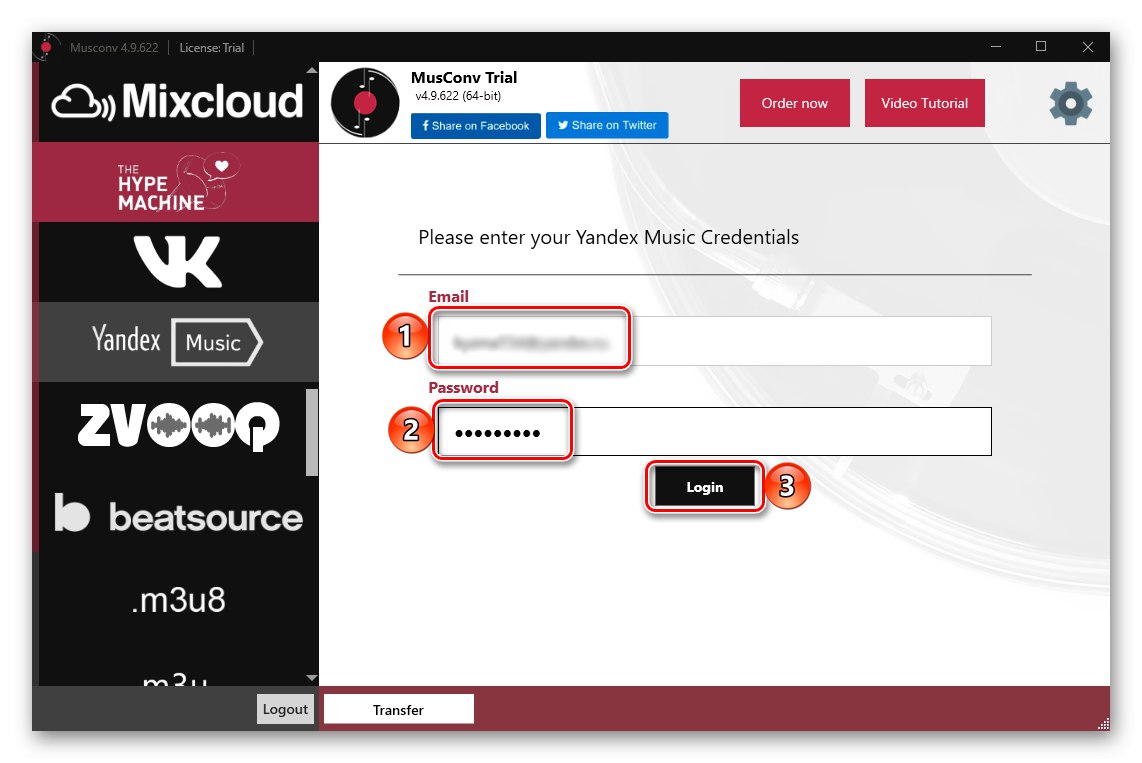
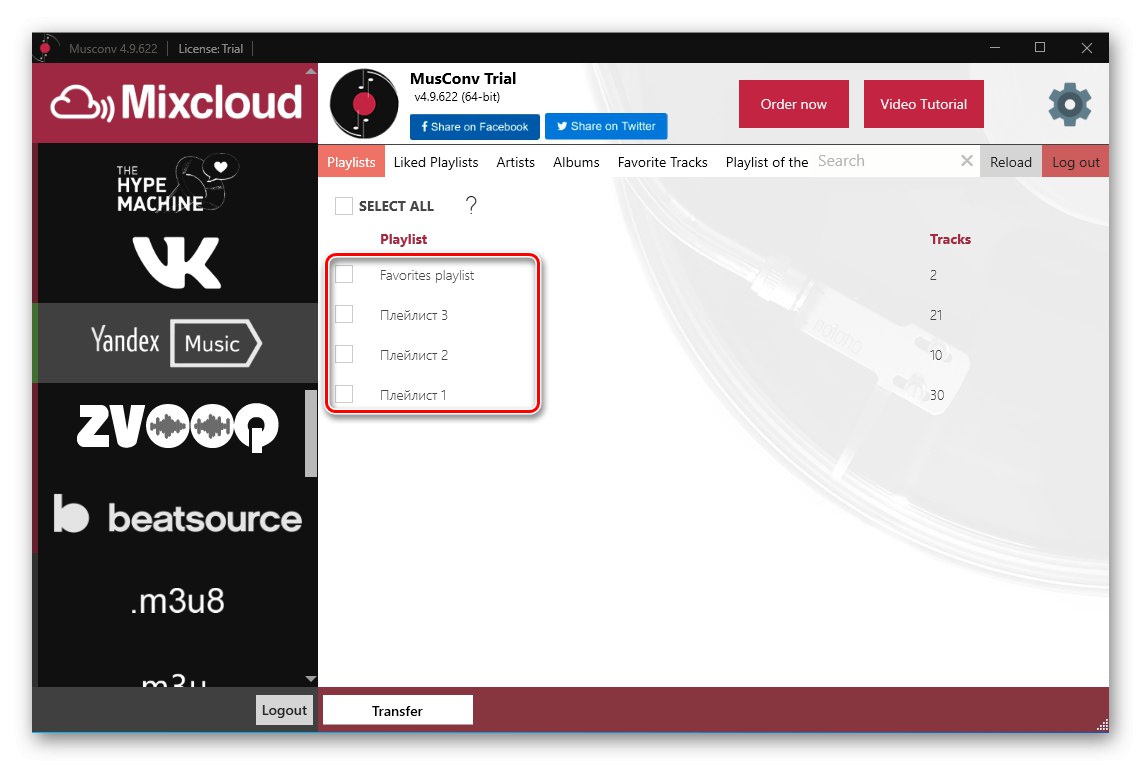
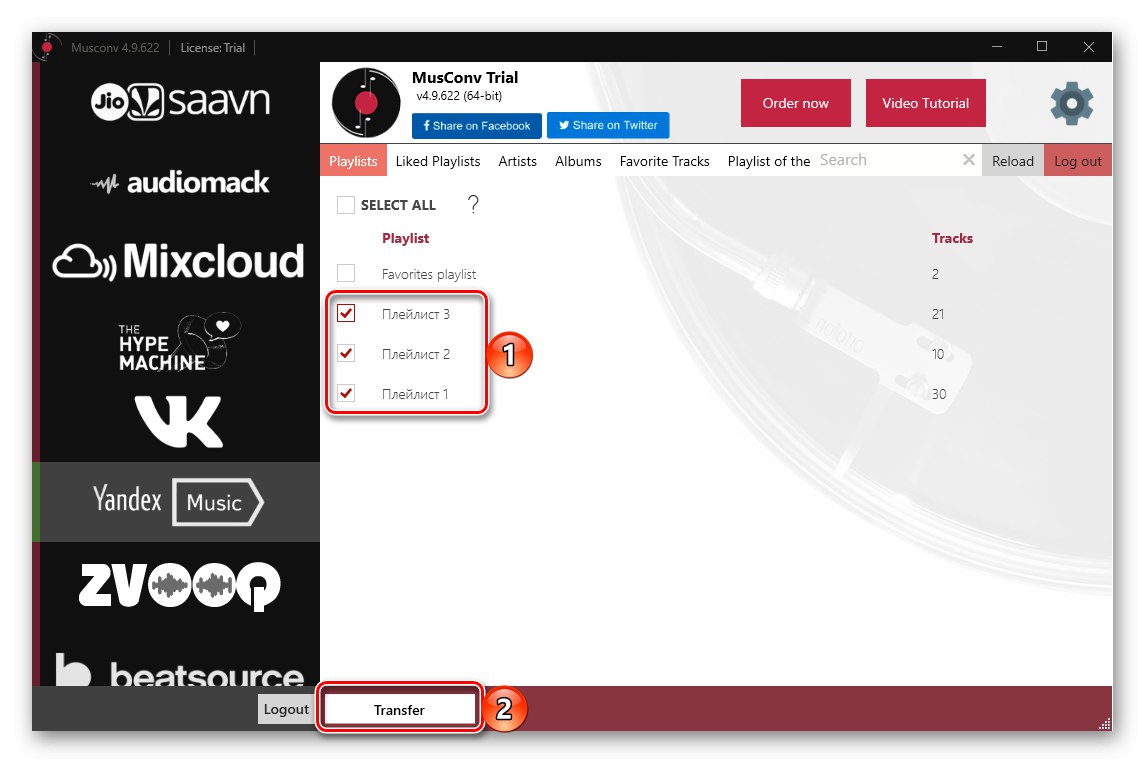
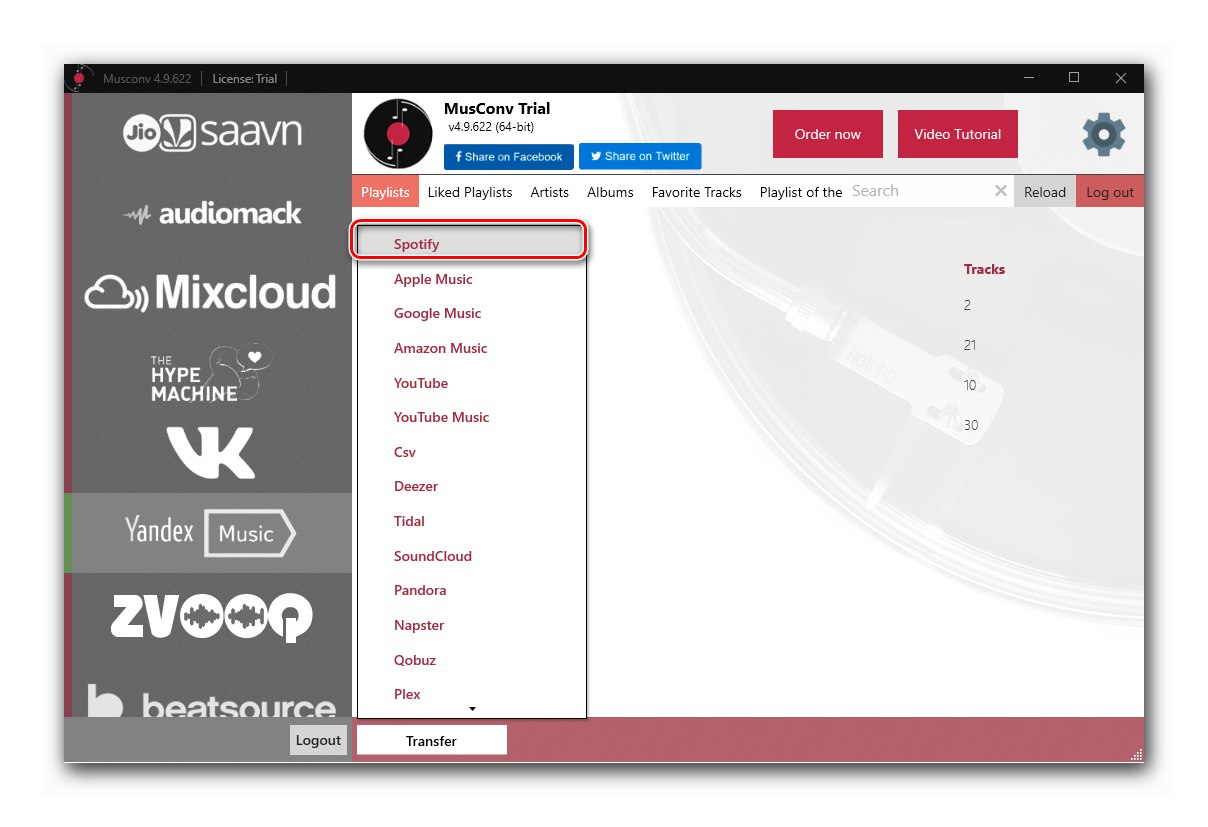
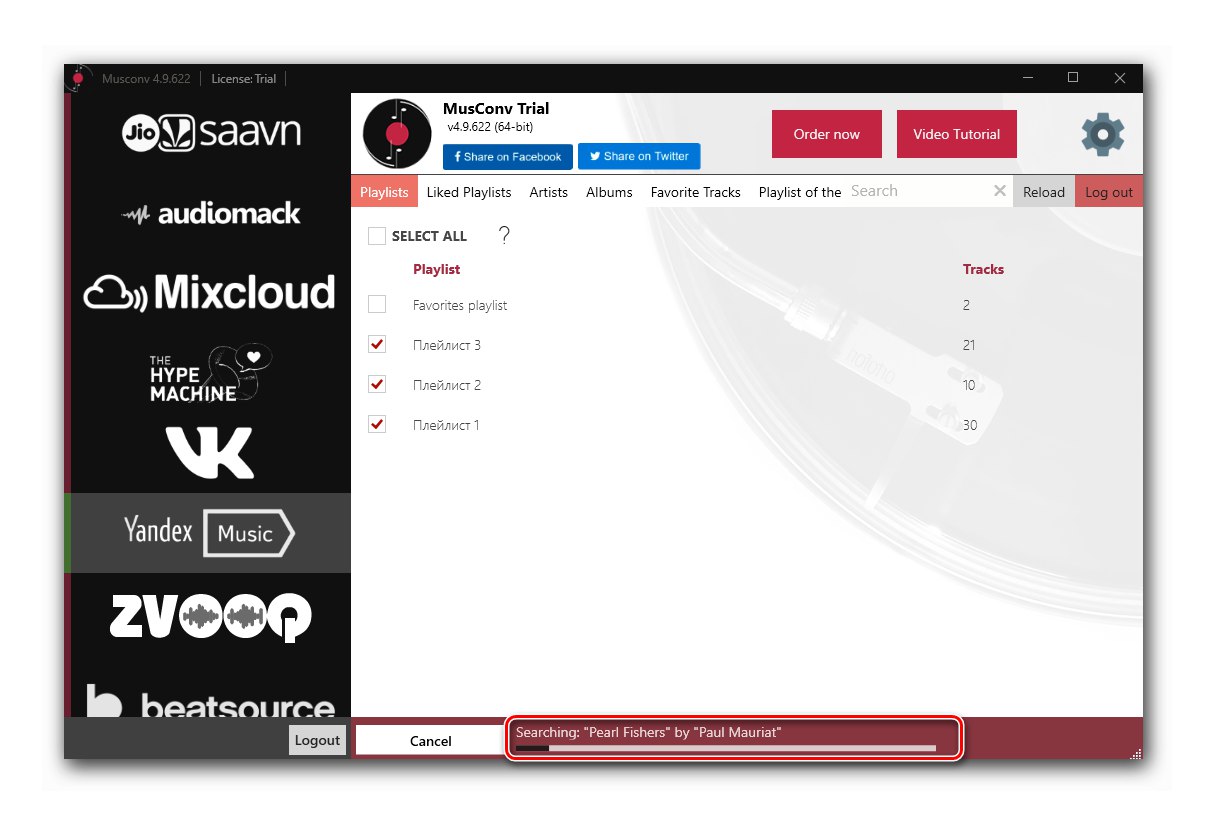
Белешка! Бесплатна верзија МусЦонв-а има ограничење броја пренетих нумера које се могу уклонити претплатом на једну од доступних претплата. Потоњи такође омогућава приступ бројним другим функцијама и подржава преко 30 услуга.
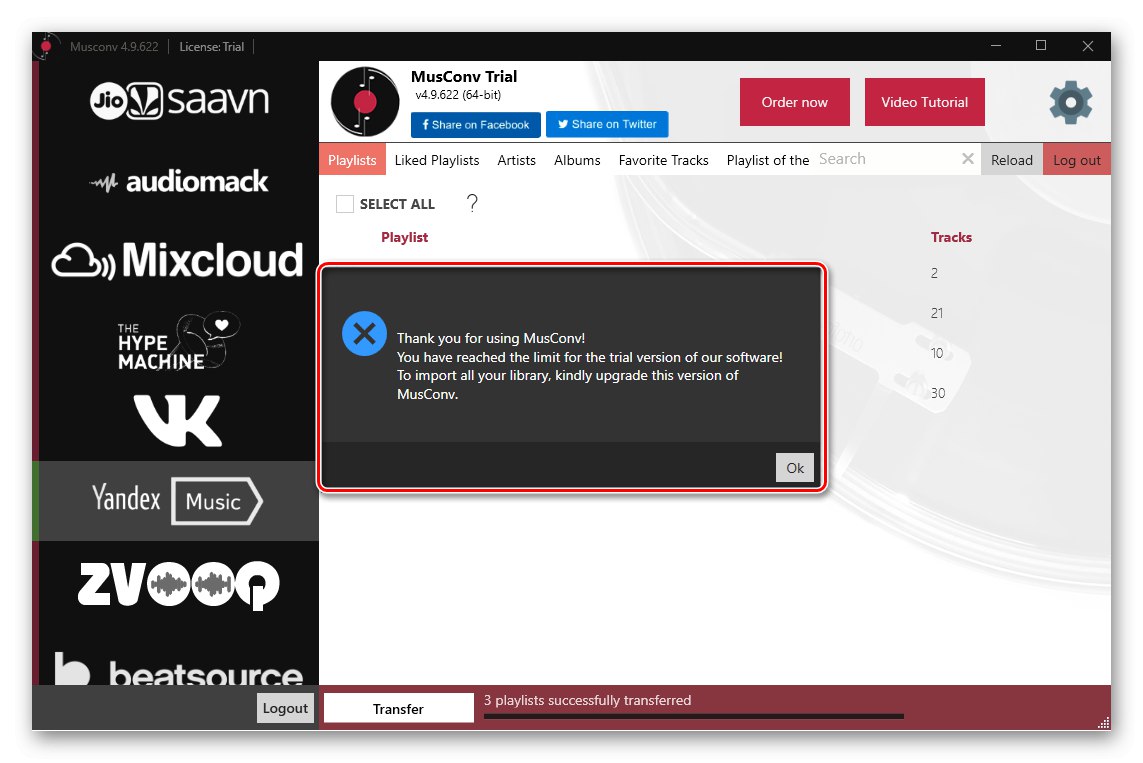
Ако отворите картицу Спотифи у програму (његова демо верзија), можете видети да је од три плејлисте које смо одабрали пренет само један.
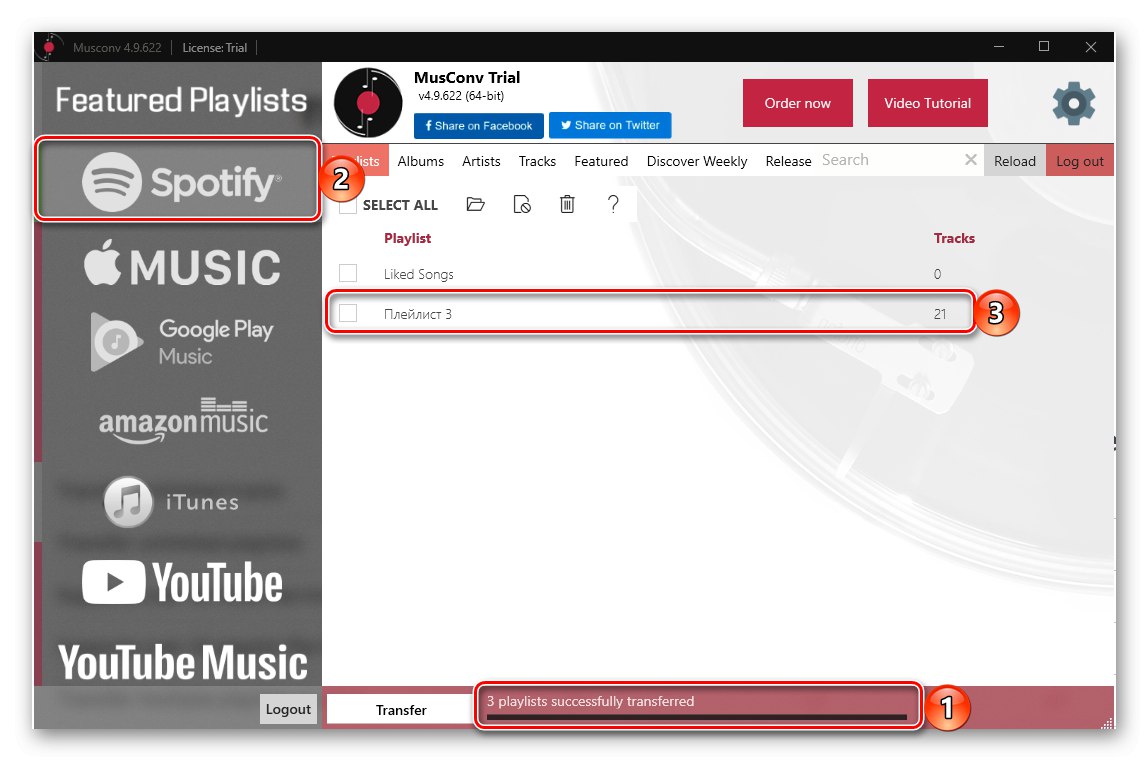
У исто време, сви су додани у услугу, али прва два су празна,
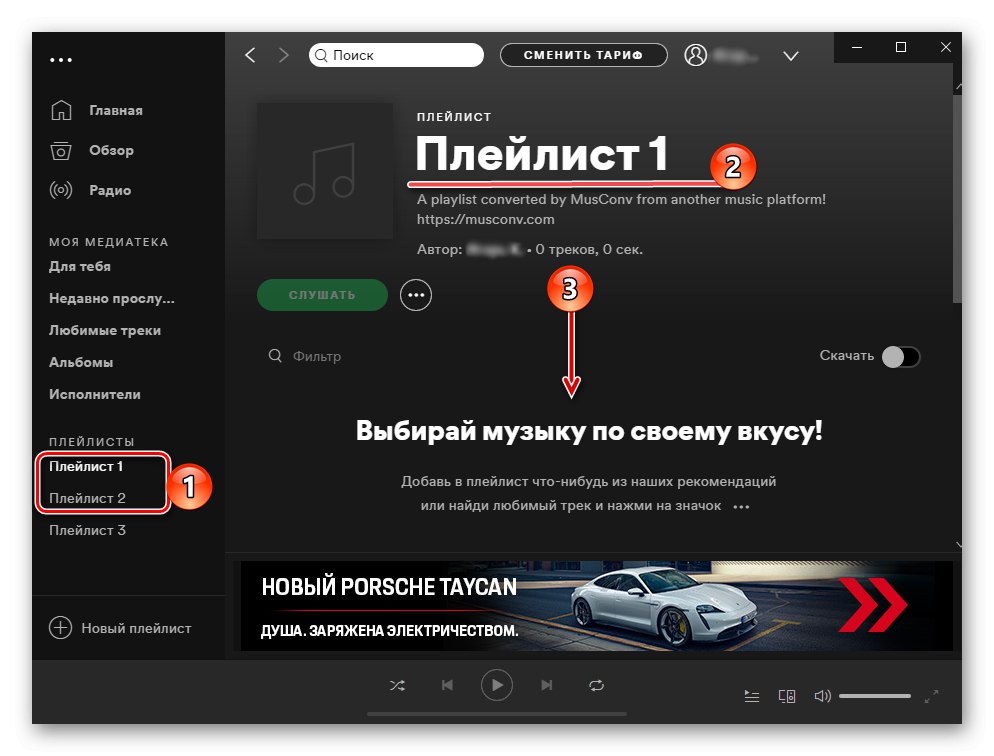
а само трећа садржи све композиције.
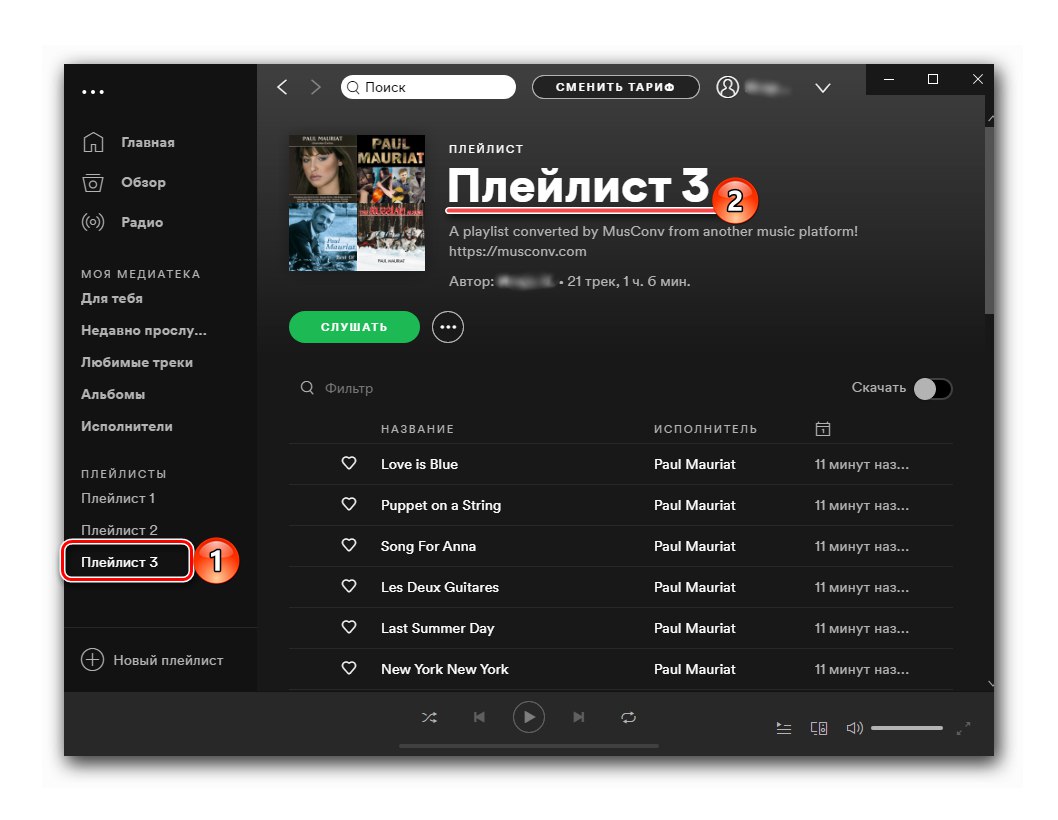
Програм МусЦонв добро обавља пренос плејлиста са Иандек.Мусиц-а на Спотифи, али само у случајевима када треба да пренесете мали број нумера или ако сте спремни да платите за то. Не дозвољава вам извоз албума и нумера.
Метод 4: СпотиАпп
Друго решење за наш проблем је мобилна апликација СпотиАпп коју су, попут веб локације ИандекТоСпотифи, креирали одушевљени корисници у очекивању лансирања Спотифи-а у Русији. Ради по прилично занимљивом алгоритму - пренос плејлиста врши се првенствено њиховим снимцима екрана, али за Иандек.Мусиц је доступна могућност извоза података путем референце. Односно, као у горе поменутом случају, списак песама мора бити отворен.
Белешка! Услуга ће додати песме на листу "Омиљене песме", а не на засебној плејлисти на Спотифи-у. Неко ће ово вероватно доживети као врлину, али многима ће то изгледати као значајан недостатак.
Преузмите СпотиАпп из Апп Сторе-а
Преузмите СпотиАпп са Гоогле Плаи продавнице
- Користећи горњу везу, која одговара ОС-у вашег мобилног уређаја, инсталирајте апликацију на њу и покрените је.
- На екрану добродошлице кликните на дугме „Пријави се помоћу Спотифи-а“.
![Пријавите се путем Спотифи-а на СпотиАпп на иПхоне-у и Андроид-у]()
Унесите своје корисничко име и лозинку за свој налог и потврдите ауторизацију.
![Унесите корисничко име и лозинку да бисте се пријавили у Спотифи путем СпотиАпп-а на иПхоне-у и Андроид-у]()
Прегледајте тражене дозволе и доделите их,
![СпотиАпп тражи дозволе од Спотифи-а на иПхоне-у и Андроид-у]()
тапкање "Прихватам".
- Додирните дугме «+» у прозору СпотиАпп.
- Ако ћете преносити плејлисте по снимцима екрана, „Дозволи приступ свим фотографијама“ апликација.
- Тада можете деловати на један од два начина.
Извоз путем везе
- Покрените апликацију Иандек.Мусиц на паметном телефону и идите на картицу "Колекција".
- Отворите одељак „Плејлисте“.
- Пронађите у њему ону коју желите да пребаците на Спотифи,
![Потражите листу песама за пренос у Спотифи из апликације Иандек.Мусиц на иПхонеу и Андроиду]()
и позовите његов мени тапкајући на три водоравне тачке десно од имена.
- Додирните дугме Објави
![Поделите плејлисту за пренос на Спотифи из апликације Иандек.Мусиц на иПхоне-у и Андроид-у]()
и изаберите ставку у менију доступних радњи "Копирај".
- Вратите се на СпотиАпп и притисните "Налепи",
![Налепите копирану везу на плејлисту да бисте је пребацили на Спотифи из апликације Иандек.Мусиц на иПхоне и Андроид]()
и онда „За почетак претраживања“.
- Сачекајте да се поступак скенирања заврши.
- Погледајте његове резултате и додирните натпис „Трансфер то Спотифи“.
- Ако желите, захвалите програмерима објављивањем приче на Инстаграму.
![Отворите картицу Колекција у апликацији Иандек.Мусиц на иПхоне-у и Андроид-у]()
![Отворите своје плејлисте у апликацији Иандек.Мусиц на иПхоне-у и Андроид-у]()
![Позивање менија листе песама за пренос на Спотифи из апликације Иандек.Мусиц на иПхонеу и Андроиду]()
![Копирајте везу на плејлисту за пренос у Спотифи из апликације Иандек.Мусиц на иПхонеу и Андроиду]()
![Почните да претражујете песме за пренос у Спотифи из апликације Иандек.Мусиц на иПхоне-у и Андроид-у]()
![Напредак у претрази песама за пренос у Спотифи из апликације Иандек.Мусиц на иПхоне-у и Андроид-у]()
![Пренесите плејлисту у Спотифи из апликације Иандек.Мусиц у апликацији СпотиАпп на иПхоне-у и Андроид-у]()
![Хвала програмерима апликације СпотиАпп на иПхоне-у и Андроид-у]()
Извоз снимцима екрана
- Отворите Иандек.Мусиц и идите на плејлисту, албум или произвољну листу нумера које планирате да пренесете на Спотифи.
- Направите снимке екрана.
![Направите снимак екрана листе за репродукцију у Иандек.Мусиц за пренос у Спотифи путем СпотиАпп на иПхоне и Андроид]()
Прочитајте такође: Како направити снимак екрана на иПхонеу и Андроиду
- Затим се вратите на СпотиАпп и кликните на дугме «+» у свом главном прозору.
- Означавајући снимке екрана које сте снимили, они ће бити приказани у области за преглед. Ако је потребно, можете користити предмет "Отвори галерију".
- Након што означите потребне слике, додирните ставку „Скенирај број снимака екрана“.
- Сачекајте да се признање заврши.
- Затим прочитајте резултате и тапните на доњу етикету „Трансфер то Спотифи“.
![Избор листе за репродукцију у Иандек.Мусиц за пренос у Спотифи преко СпотиАпп-а на иПхоне-у и Андроид-у]()
![Додавање плејлисте са Иандек.Мусиц за пренос у Спотифи путем СпотиАпп на иПхоне и Андроид]()
![Додавање снимака екрана плејлисте са Иандек.Мусиц за пренос у Спотифи преко СпотиАпп на иПхоне и Андроид]()
![Скенирајте снимке екрана плејлисте са Иандек.Мусиц за пренос у Спотифи преко СпотиАпп на иПхоне и Андроид]()
![Чека се скенирање плејлисте са Иандек.Мусиц за пренос у Спотифи преко СпотиАпп-а на иПхоне-у и Андроид-у]()
![Пренесите плејлисту са Иандек.Мусиц за пренос на Спотифи преко СпотиАпп-а на иПхоне-у и Андроид-у]()
Отварање листе "Омиљене песме" у вашој Спотифи библиотеци,
![Отворите листу за репродукцију омиљених песама у апликацији Спотифи на иПхоне-у и Андроид-у]()
видећете пренесене нумере.
![Омиљене нумере пренете са Иандек.Мусиц-а у апликацију Спотифи на иПхоне-у и Андроид-у]()
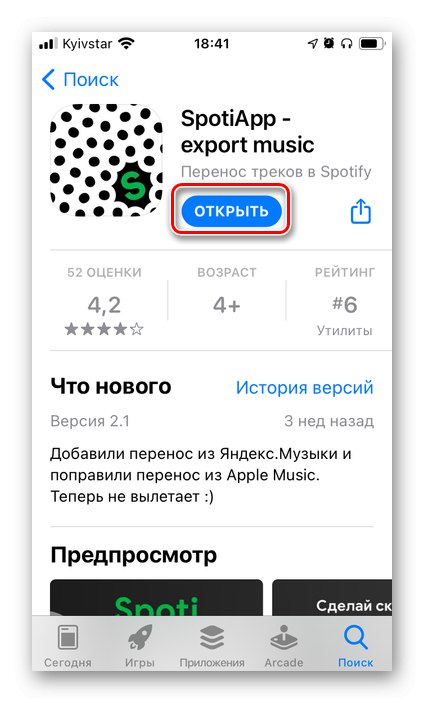
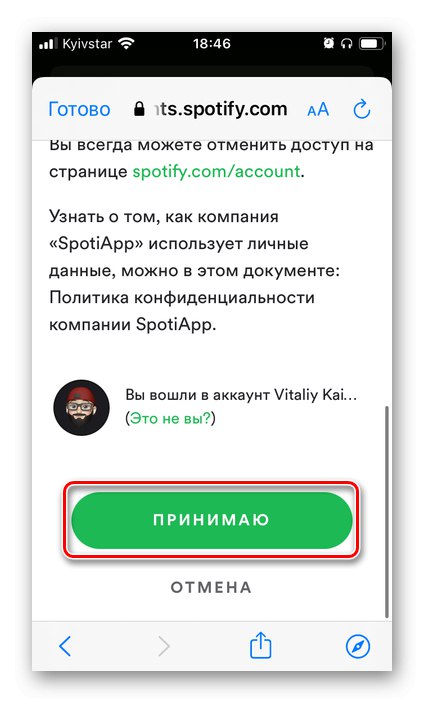
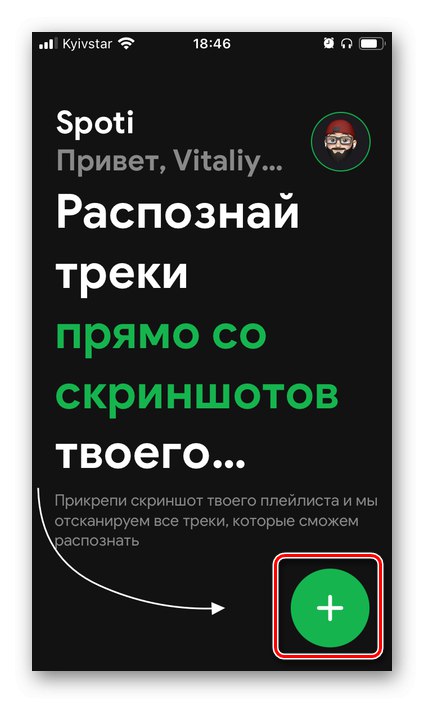
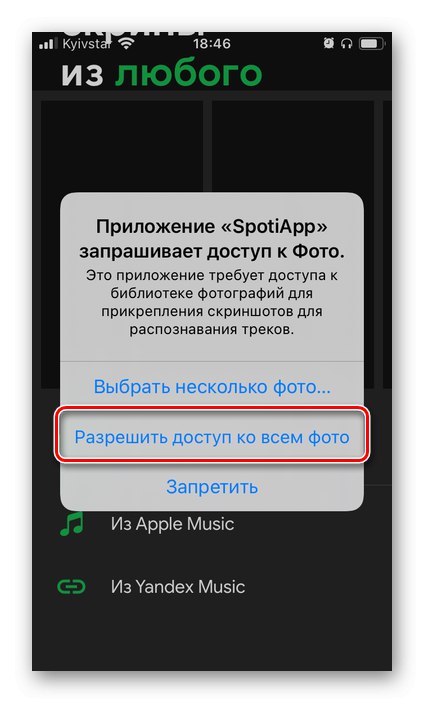
Као и у претходним случајевима, неки од њих можда неће бити пренети, али поред овог СпотиАпп понекад ствара и други проблем - очигледно услуга не препознаје неке наслове правилно, због чега преноси потпуно другачије нумере од других извођача.
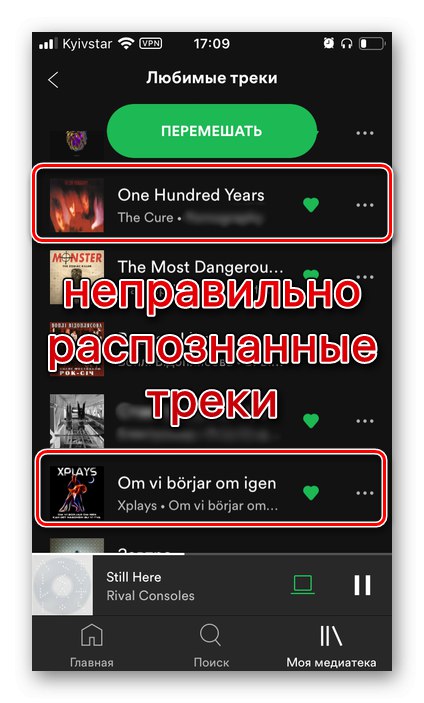
Када се суочите са нечим сличним, не заборавите да уклоните ознаку "Волим"ако то заиста нису песме које вас занимају. Такође препоручујемо чување снимака екрана како бисте их могли користити за проналажење и додавање садржаја у вашу библиотеку медија који није извежен. Управо о томе ће бити речи касније.
5. метод: Само-додавање
У неким случајевима, уместо да аутоматски преносите музику, можда ћете морати да прибегнете њеном додавању. Размотримо детаљније доступне опције.
1. опција: Претрага
Ако је ваша библиотека медија на Иандек.Мусиц мала, можете је ручно додати у Спотифи помоћу функције претраживања. Између осталог, овај метод је добар за случајеве када треба да пребаците појединачне албуме и нумере, као и када су услуге о којима смо раније говорили извеле извоз са грешкама. Потоњи, као што знате, често нису повезани са одсуством музичких композиција на услузи, већ са разликама у њиховим метаподацима, пре свега у имену.
Белешка: Спотифи библиотека је највећа међу стриминг услугама и дефинитивно знатно премашује величину у Иандек.Мусиц-у, па је мало вероватно да ће нумере доступне у овом другом изостати у првом, бар ако не говоримо о домаћим уметницима протеклих деценија.
- Покрените Спотифи и упутите се на претрагу.
![Идите на Сеарцх Артистс, Албумс анд Сонгс ин Спотифи на рачунару]()
У мобилним апликацијама за иОС и Андроид за то је предвиђена посебна картица.
- Унесите име извођача или наслов нумере коју желите да додате у библиотеку или која није пренета помоћу неке од специјализованих услуга.Идите на његову страницу.
- Ако је ово уметник у чијем раду уживате, претплатите се на њега за персонализованије препоруке и не пропустите шта је ново.